Page 1

Mitsubishi Trium Club
Trium 110
Инструкция по эксплуатации
www.trium-club.ru
Page 2
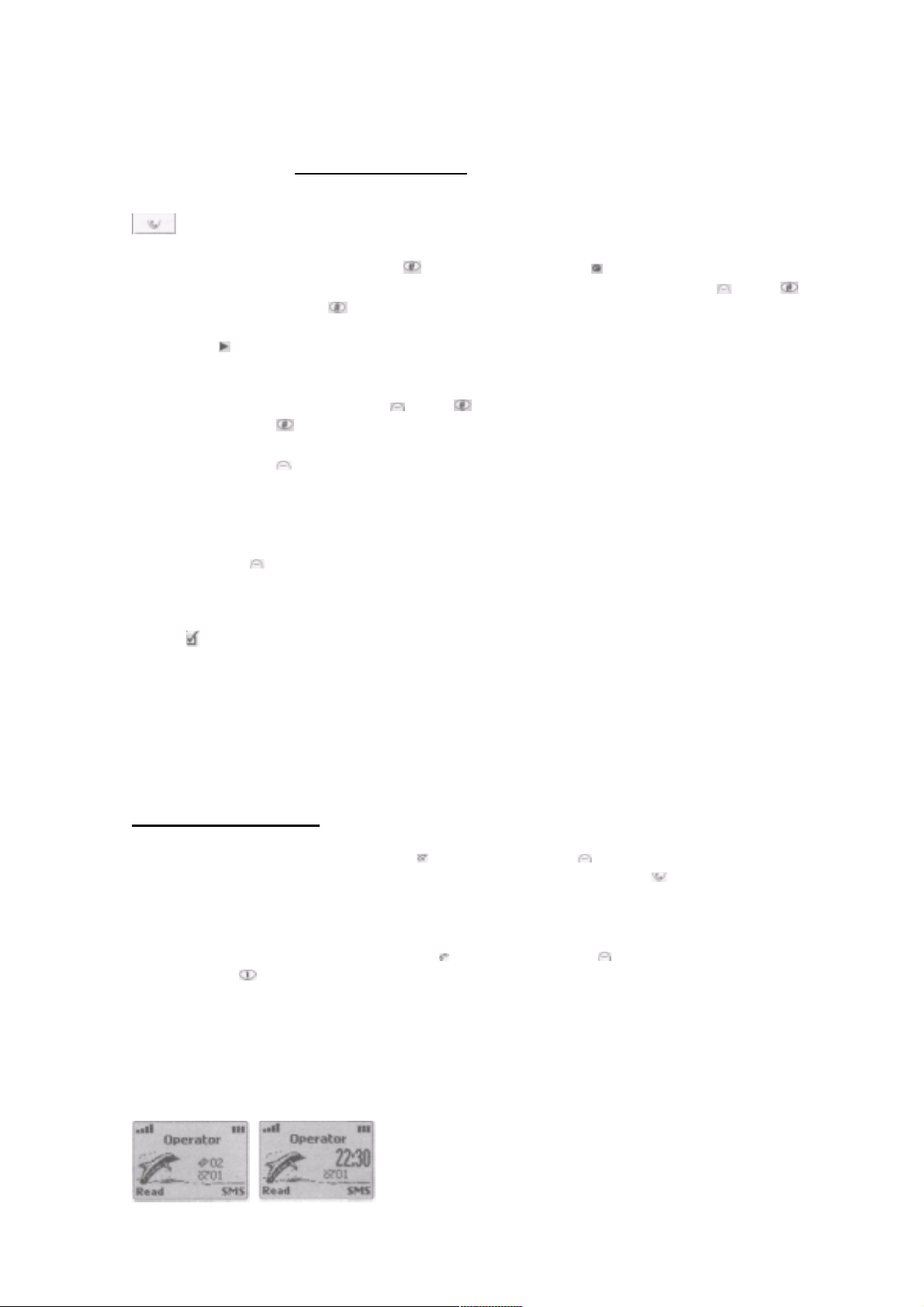
Mitsubishi Trium Club
Инструкции по включению/выключению мобильного телефона и по дозвону/приему звонков приводятся ниже. Обратите внимание на то, что все инструкции по установке параметров, описываемые в данном руководстве пользователя, должны выполняться в тот
момент, когда дисплей не находится в активном режиме.
Дисплей в режиме готовности к работе
Блокировка клавиатуры. В целях предотвращения случайной работы телефона включите
блокировку клавиатуры. Однако при этом Вы можете отвечать на звонки, нажав клавишу
. По окончании разговора блокировка клавиатуры автоматически восстанавливает-
ся. Для включения блокировки клавиатуры:
Нажмите и удерживайте клавишу . Появляется символ .
Для выключения блокировки клавиатуры: Нажмите Снятие блокировки плюс или
нажмите и удерживайте .
Вы также можете использовать меню:
• Нажмите . Выберите Параметры.
• Выберите Параметры телефона. Выберите Блокировка клавиатуры для включения
блокировки клавиатуры.
• Нажмите Снятие блокировки плюс для снятия блокировки клавиатуры или нажмите и удерживайте .
Интернет/WAP™
Нажмите Internet в режиме готовности дисплея к работе для доступа к основному меню
и доступа к Вашей домашней странице или к любому WAP™ порталу. Вы можете сконфигурировать до 5 WAP™ порталов и поставить до 10 закладок. Более подробная информация изложена ниже.
Сообщения (SMS).
Нажмите SMS в режиме готовности дисплея к работе для доступа к меню кратких сообщений. Вы также можете войти в него из главного меню. Более подробная информация
изложена на ниже
Доступ к программируемым клавишам осуществляется с дисплея готовности к
работе. Например, это могут быть клавиши Internet/WAP или SMS. Программирование многофункциональных клавиш осуществляется в соответствии с Вашим
оператором телефонных услуг.
Фоновая подсветка.
Обычно фоновая подсветка выключена. При нажатии клавиши фоновая подсветка дисплея и клавиатуры включается на 10 секунд. При получении входящего звонка включается фоновая подсветка и остается включенной в течение 10 сек. после завершения разговора.
Важные пиктограммы
• Если один или несколько из полученных Вами звонков остались без ответа, то
на экране появляется пиктограмма . Нажмите Читать , чтобы увидеть номер звонившего, а также время и дату, когда звонок был получен. Нажмите , чтобы позвонить по
этому номеру. Неотвеченные звонки сохраняются в журнале неотвеченных звонков (Более подробная информация изложена ниже).
• Если на Ваш номер поступило одно или несколько сообщений голосовой почты,
то на экране появляется пиктограмма . Нажмите Читать , чтобы увидеть сообщение
или нажмите , чтобы быстро набрать номер Вашего центра сообщений голосовой почты.
• Когда на Ваш номер поступает одно или несколько сообщений SMS, то на экране появляется пиктограмма *. Нажмите Читать *, чтобы увидеть сообщение в журнале входящих
SMS. Если пиктограмма * мигает, то это значит, что переполнился Ваш журнал входящих
сообщений. Удалите одно или несколько старых сообщений, чтобы освободить место для
новых сообщений.
На дисплее отображается количество и
тип сообщений:
www.trium-club.ru
Page 3
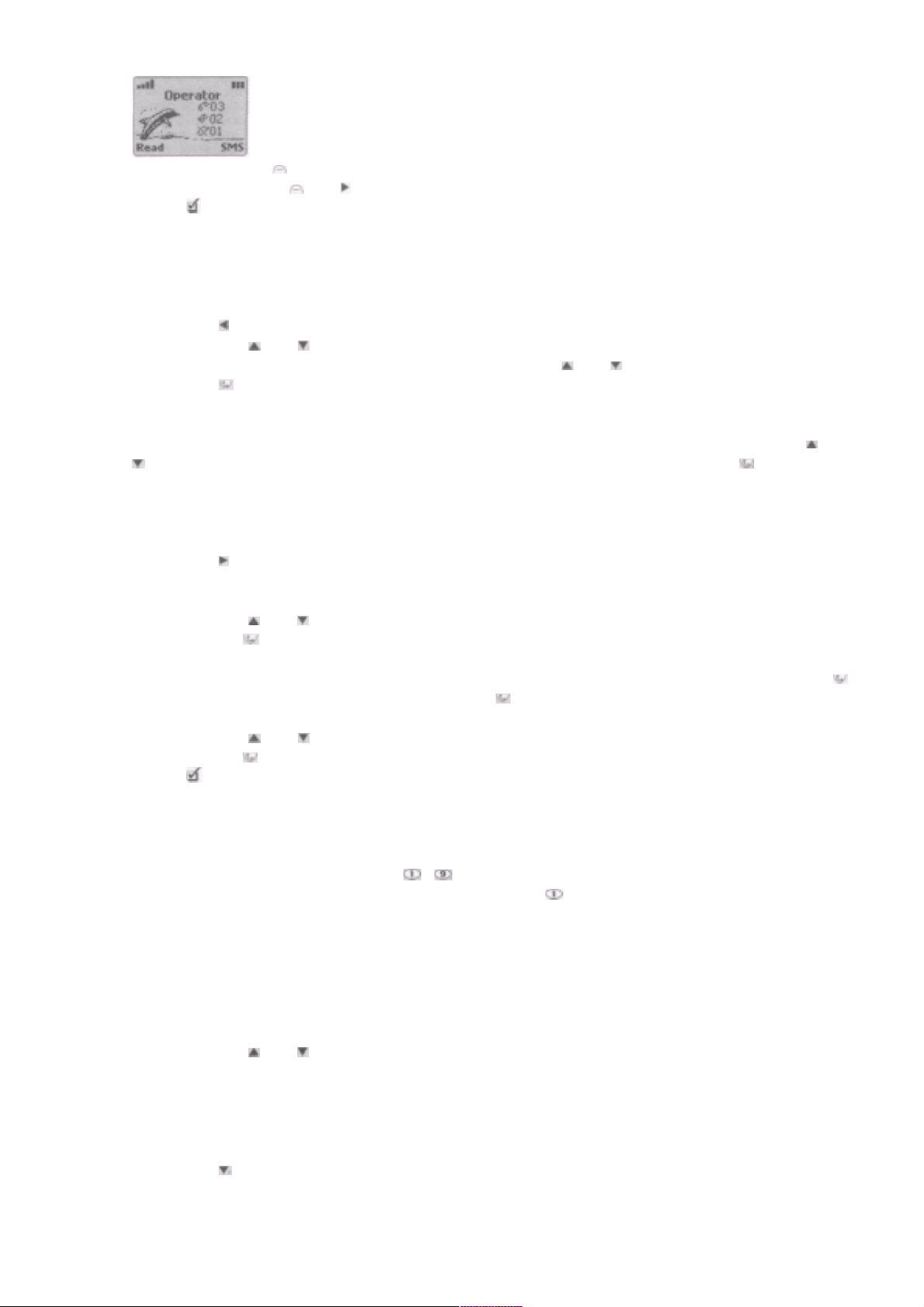
Mitsubishi Trium Club
Нажмите Читать , чтобы выбрать сообщение, которое Вы хотите прочесть.
Нажмите Выбрать или , чтобы просмотреть сообщение.
Когда на дисплее появляется один индикатор, дата временно не отображается.
Когда на дисплее появляются два или более индикаторов, время и дата временно
не отображаются.
Набор номера из памяти/
Вы можете набрать любой номер ,хранящийся в SIM-памяти или в памяти телефона.
Чтобы выполнить это: ...из телефонной книги:
• Нажмите , чтобы войти в телефонную книгу.
• Используйте или для "прокрутки" записей телефонной книги до искомого имени или
введите первую букву искомого имени и используйте или в случае необходимости.
• Нажмите .
В случае связи по номеру из SIM-памяти или по номеру из памяти телефона с одним
сохраненным номером, телефон набирает этот номер. В случае связи по номеру из
памяти телефона с большим количеством сохраненных номеров, используйте или
для "прокрутки" записей телефонной книги до искомого имени и нажмите , телефон
набирает этот номер.
...из памяти сохраненных номеров: Телефон сохраняет в памяти последние 10 набранных
номеров, последние 10 номеров неотвеченных звонков (если они были определены) и
последние 10 номеров отвеченных звонков.
• Нажмите . Выберите Звонки и их время.
• Выберите Журнал регистрации звонков.
• Выберите Последние набранные номера, Неотвеченные или Полученные звонки.
• Используйте или для "прокрутки" списка до искомого номера.
• Нажмите на , чтобы набрать номер.
Последние набранные номера.
Быстрый доступ к последним 10 набранным номерам также осуществляется нажатием .
• В режиме готовности нажатием на клавишу отображается список последних набирав-
шихся номеров.
• Используйте или для "прокрутки" списка до искомого номера.
• Нажмите на , чтобы набрать номер.
Последние набиравшиеся номера хранятся в памяти телефона, а не в SIM-
памяти.
Быстрый набор номера
Вы можете приписать любую клавишу к любому телефонному номеру, хранящемуся в
SIM-памяти и в памяти телефона. Для набора такого номера:
Нажмите и удерживайте клавишу - . Номер отображается на экране и затем набирается для вызова абонента. По умолчанию клавиша присваивается номеру голосовой
почты. Процедура приписки номеров к клавишам быстрого набора описывается ниже.
Международные коды стран.
Ваш телефон обеспечивает быстрый доступ к запрограммированным международным
кодам стран.
• Нажмите и удерживайте клавишу "+" до тех пор, пока на дисплее не появится символ
"+".
• Выберите Коды для вывода списка стран.
• Используйте или для выбора страны. На дисплее отображаются символ "+" и код
страны (например, +31 для Голландии). Затем можно ввести номер телефона и сохранить его в одной из телефонных книг (в памяти телефона/SIM-памяти) или удалить его.
Беззвучный режим и режим вибрации при оповещении о входящем звонке.
Для того, чтобы не беспокоить окружающих, Вы можете отключить звук входящих звонков
и звуковых сигналов оповещения. Включить:
• Нажмите .
• Выберите Беззвучный, Вибрирующий или Вибрирующий, а затем звонящий режим.
www.trium-club.ru
Page 4
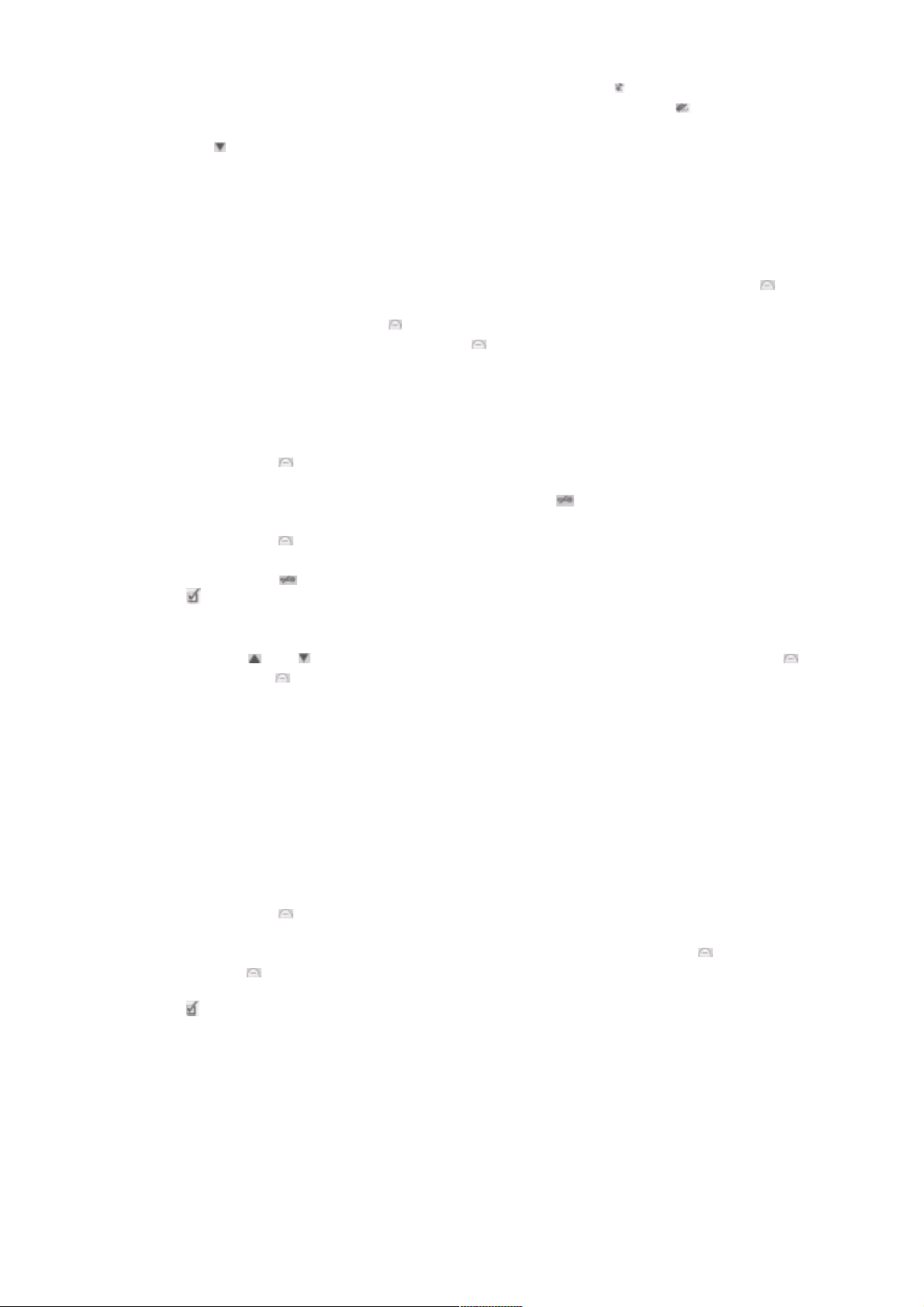
Mitsubishi Trium Club
На дисплее Беззвучный режим обозначается пиктограммой . Вибрирующий или Виб-
рирующий, а затем звонящий режим обозначается пиктограммой .
Выключить:
• Нажмите .
• Выберите Звонить или Вибрировать и Звонить.
• Если громкость звонка установлена на О, на дисплее появляется предупреждение
о звонке.
Функции "свободной руки"
Если Вы хотите, чтобы другие люди участвовали в Вашем разговоре по телефону, или
если Вы управляете автомобилем, пользуйтесь функцией "свободной руки". Включение
режима "свободной руки". В случае вызова абонента: Нажмите Динамик вкл. для
включения режима "свободной руки" во время выполнения звонка. В случае принятия
звонка: Нажмите Динамик вкл. для принятия входящего звонка. Выключение режима
"свободной руки". Нажмите Динамик выкл. .
Отключение микрофона
Во время разговора по телефону микрофон может быть отключен, например, если Вы не
хотите, чтобы Ваш телефонный собеседник услышал Ваш разговор с кем-нибудь из находящихся рядом с Вами.
Отключение микрофона:
• Нажмите Опции .
• Выберите Отключить микрофон и выберите Да. На дисплее появляется предупреж-
дающее сообщение. Также появляется пиктограмма .
Включение микрофона:
• Нажмите Опции .
• Выберите Включить микрофон. На дисплее появляется предупреждающее сообще-
ние. Пиктограмма исчезает.
Новый звонок включает микрофон.
Регулировка громкости
Для регулирования громкости:
• Используйте или для увеличения или уменьшения громкости и нажмите ОК .
• Нажмите Выход или подождите 2 секунды, чтобы вернуться к предыдущему дисплею.
Посылка сигналов двухтонального многочастотного набора DTMF
Некоторые службы дистанционного доступа требуют выдачи сигналов DTMF. Такие сигналы используются в обычных телефонах при вызове и при ответе на вопросы автоматических голосовых служб. Если Вы вручную вводите номера во время разговора, то никакой дополнительной конфигурации не требуется. Однако, если Вы хотите отправить номер, хранящийся в памяти, необходимо установить автоматический режим DTMF.
Ручной режим. Применяется для отправки отдельных сигналов DTMF непосредственно с
клавиатуры во время разговора: Нажмите необходимые клавиши. В наушнике слышны
тональные сигналы, которые немедленно высылаются.
Автоматический режим Применяется для отправки последовательной цепочки сигналов
DTMF во время разговора:
• Нажмите Опции .
• Выберите Auto DTMF. Введите номера DTMF на дисплей непосредственно с клавиатуры
или с помощью номера, хранимого в телефонной книге (нажав Имена ).
• Нажмите ОК . Телефон выдает тональные сигналы и затем отображает дисплей в режиме обычного разговора.
Сигналы DTMF не выдаются, если разговор поставлен на удержание.
www.trium-club.ru
Page 5
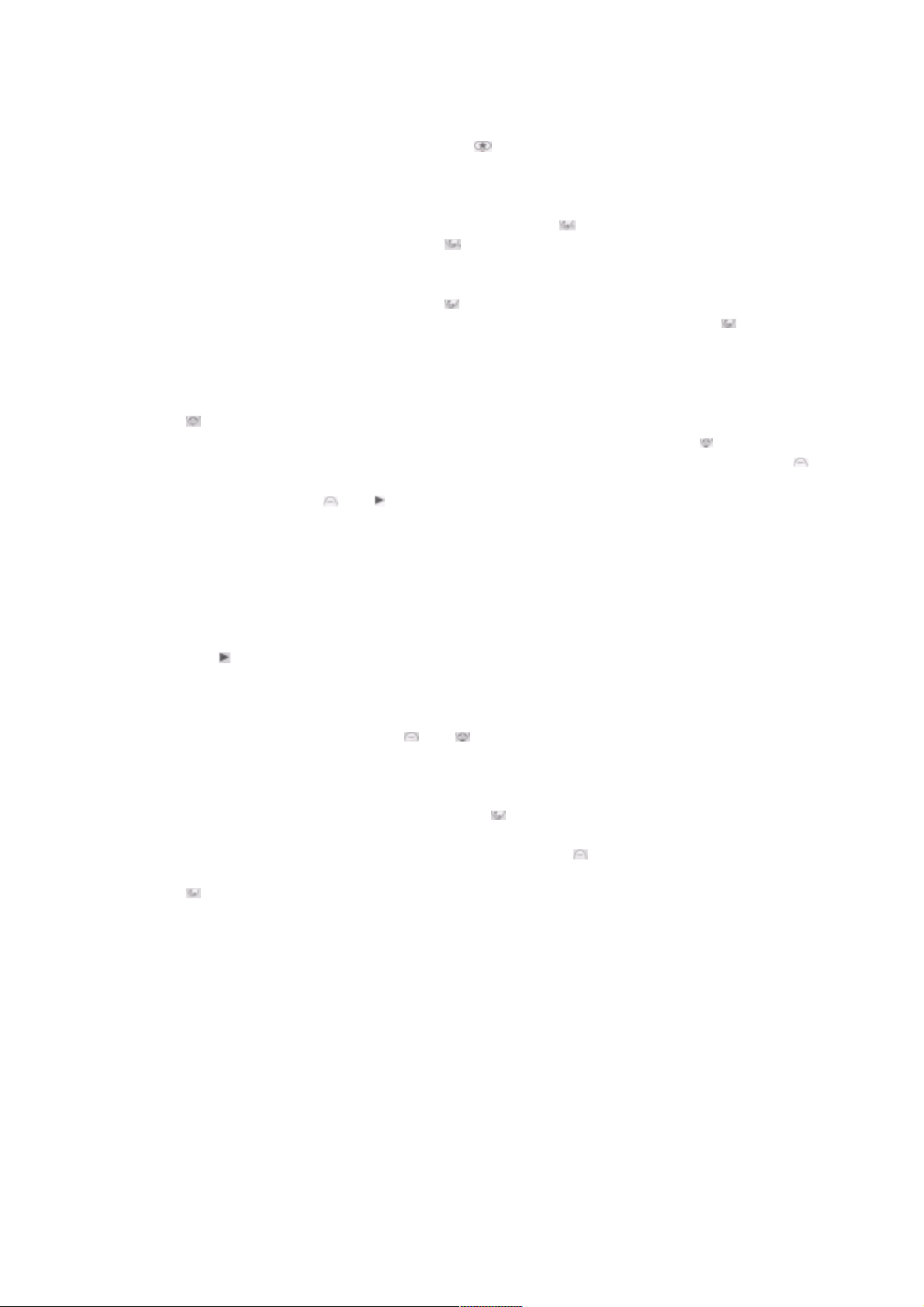
Mitsubishi Trium Club
Функция паузы
Вы можете вводить и сохранять в памяти совместно телефонные номера и последовательности сигналов DTMF, если Вы отделяете их друг от друга "паузой". Для ввода паузы
между номерами, нажмите и удерживайте . На экране появляется буква р. Телефон
может хранить в памяти вместе несколько пауз для знаков, максимальное количество которых достигает 20-46 (зависит от объема SIM-памяти и памяти телефона).
Удержание звонка и продолжение разговора
Для удержания звонка во время разговора: Нажмите .
Для продолжения разговора: Нажмите .
Чтобы выполнить второй звонок в то время, когда первый разговор находится на удержании:
• Введите номер на дисплее. Нажмите , чтобы начать набор номера.
• После того, как произошло соединение со вторым номером, нажимайте для переключения с одного разговора на другой.
• Чтобы закончить текущий разговор или разговор, поставленный на удержание, в меню
Опции выберите пункт Закончить текущий разговор или Закончить разговор, поставленный на удержание. Оставшийся разговор автоматически восстанавливается. • На-
жмите для завершения оставшегося разговора.
• Оба разговора можно завершить одновременно путем нажатия . Для выполнения вышеуказанных действий альтернативным путем, используйте Опции для
вызова соответствующего меню. Прокрутите экран до необходимой опции и нажмите Выбрать или (см. также "Разговор с несколькими абонентами или конференция" (зависит от услуг сети).
Ожидание звонка, переключение и многосторонний разговор-конференция.
Ожидание звонка (зависит от услуг сети).
Используйте сетевую функцию ожидания звонка для принятия второго входящего звонка
в то время, когда Вы уже заняты разговором по телефону. При этом текущий разговор
ставится на удержание, в то время как Вы отвечаете или выполняете второй звонок. Для
включения или выключения функции ожидания звонка выполните следующее:
• Нажмите . Выберите Параметры. Выберите Услуги GSM.
• Выберите Ожидание звонка.
• Выберите Включить или Отменить. Сеть подтверждает Ваш запрос. Подтверждение
может занять несколько секунд.
• Нажмите и удерживайте Выход или для возврата к дисплею в режиме готовности.
Действия при получении второго звонка.
При получении второго звонка раздается двойной звуковой сигнал. На дисплее появляется мультипликационная пиктограмма телефона и номер звонящего (если он был определен). Для ответа на второй звонок: Нажмите . При этом осуществляется ответ на второй
звонок, а первый звонок ставится на удержание.
Для отказа ответить на второй звонок: Нажмите Отказ . При этом звонящему выдается
сигнал занятой линии. Для переключения между двумя подключенными звонками: Нажмите .
www.trium-club.ru
Page 6
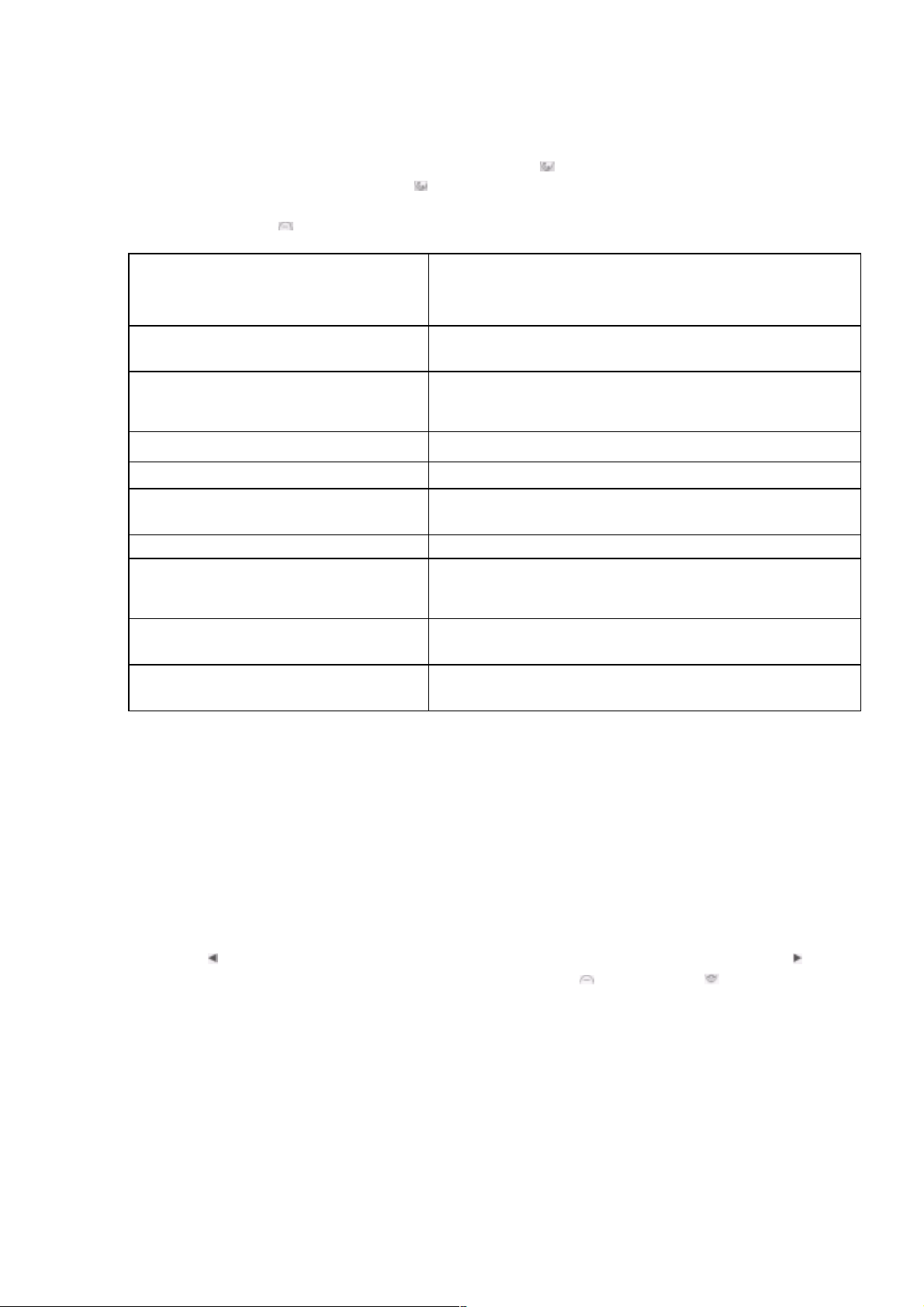
Mitsubishi Trium Club
Многосторонний разговор или конференция (функция зависит от услуг сети)
С помощью этой функции Вы можете выполнить или получить от 2 до 5 звонков одновременно, при этом все участники разговора имеют возможность слышать и разговаривать
друг с другом.
• Выполните звонок в обычном порядке и нажмите .
• Введите другой номер и нажмите . Первый звонок будет поставлен на удержание, а
второй будет активным.
• Нажмите Опции для вызова следующего меню:
Опция Описание
Позволяет ввести цепочку DTMF только для текуще-
Auto DTMF
Переключение
Присоединить
Выключить/включить микрофон Выключает или включает микрофон
Закончить удерживаемый Закончить разговор, поставленный на удержание
го разговора,
Переключение между текущим разговором и разго-
вором, поставленным на удержание.
Соединяет текущий разговор и разговор, поставлен-
ный на удержание, для проведения многостороннего
разговора или конференции.
Завершить текущий
Завершить все Завершить все разговоры
Частный разговор с
Поставить на удержание/вернуться
к разговору
Закончить один разговор из многих* Позволяет Вам завершить разговор с одним из уча-
* Эти пункты в меню Опции появляются только в том случае, если в конференции участвуют более двух абонентов. Во время разговоров в рамках конференции на дисплее отображаются действия, выбранные Вами в меню опций.
• В случае применения услуг связи альтернативных линий (ALS) разговоры между
абонентами линии 1 и линии 2 в рамках конференции невозможны.
Меню
Для доступа к системе меню используйте круглую клавишу управления курсором. Ваше
меню может содержать различные опции. Некоторые опции могут отсутствовать. Это зависит от Вашего оператора мобильной сети и от вида Вашей подписки на услуги, а также
от модели Вашего телефона (см. на этикетке коробки).
Доступ к меню
Нажмите для просмотра всех хранимых в памяти номеров телефонов. Нажмите для
входа в главное меню. Нажмите и удерживайте Выход или нажмите для выхода из
меню (если в данный момент нет вызова).
Карта меню
Завершает текущий разговор и соединяет с разговором, поставленным на удержание
Позволяет Вам выбрать и провести частный разговор с одним из участников конференции, при этом
все остальные разговоры ставятся на удержание.
Постановка на удержание или продолжение разговора в рамках конференции
стников конференции.
www.trium-club.ru
Page 7
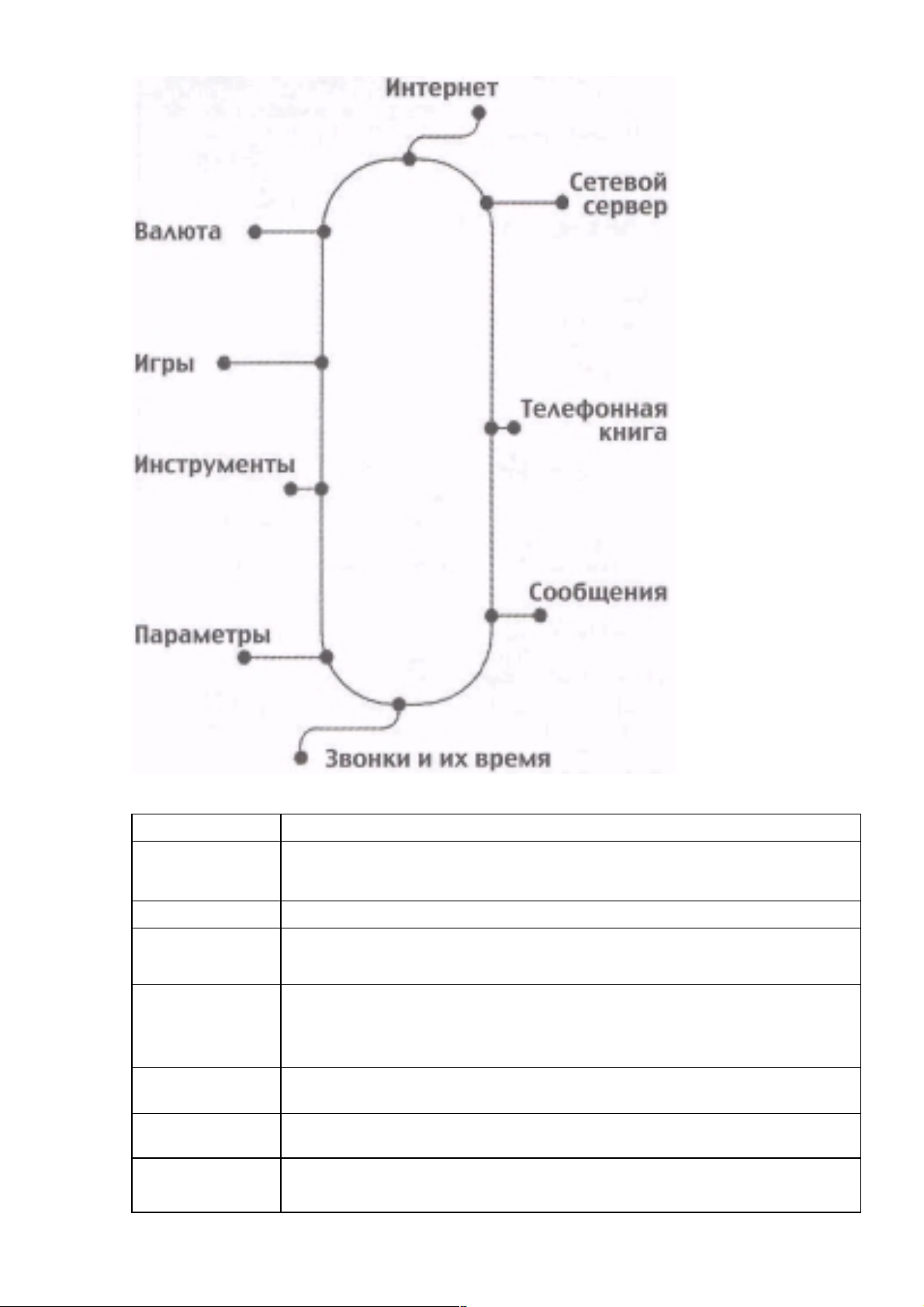
Mitsubishi Trium Club
Меню Субменю
Интернет
Сетевой сервер Информация. Услуги.
Телефонная кни-
га
Сообщения
Звонки и их время
Параметры Параметры телефона. Голосовая почта. Услуги GSM. Вещание.
Канцелярские
инструменты
Домашняя страница. Регистр входящих сообщений. Закладки. Другие
страницы. Список профилей. Параметры. Характеристики смещения.
Вызвать. Сохранить. Оставшиеся. Собственные номера. Фиксированный набор номера. Тональные сигналы телефонной книги.
Сообщения SMS. Входящие. Исходящие. Написать новое. Параметры.
Черновой текст. Оповещение. Хранение в памяти EMS. Входящие.
Мои услуги. Параметры. Регистрация услуг.
Журнал регистрации звонков. Счетчики времени звонков.
Блокнот для записей. Будильник. Автоматический включатель. Калькулятор.
www.trium-club.ru
Page 8
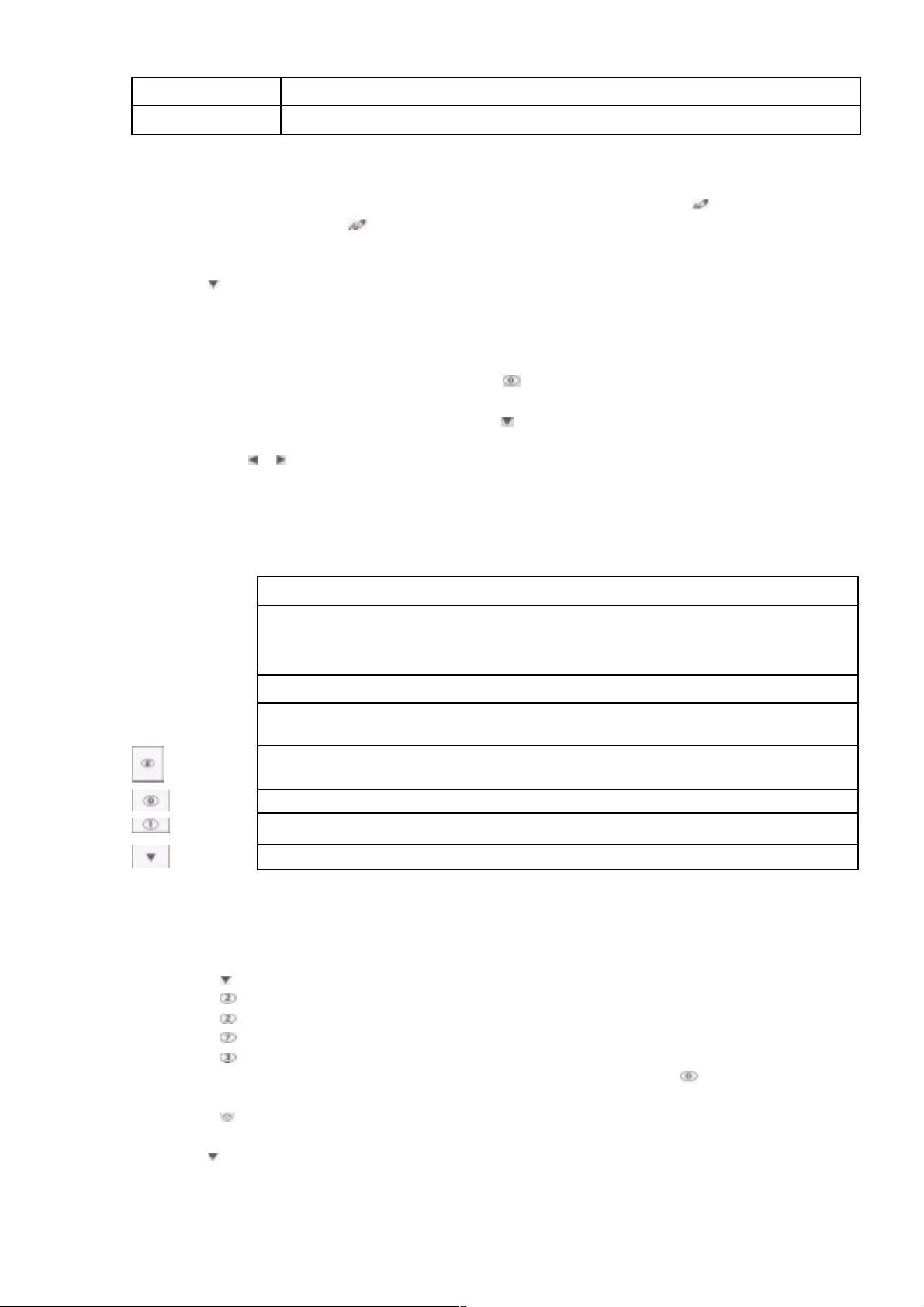
Mitsubishi Trium Club
Игры Изменить форму. Толкнуть. Опции. Игры Ехеп.
Валюта Параметры.
Ввод текста
Текст вводится при записи имен в телефонную книгу и при написании текстовых сообщений. Текст можно вводить, когда на дисплее появляется пиктограмма в режиме нижнего регистра и пиктограмма в режиме верхнего регистра. Ввод/редактирование текста
осуществляется с клавиатуры.
Текст/числа можно вводить методом ввода текста Т9 или методом ввода текста Multitap.
Нажмите для перехода от метода ввода текста Т9 к методу Multitap и наоборот.
Ввод текста методом Т9:
• Нажмите клавишу с нужной буквой только один раз. Не беспокойтесь, если нужный символ появляется на дисплее не сразу.
• Вводимое слово меняется по мере ввода, поэтому вводите до конца слова.
• Если слово не выводится на экран, нажмите для подбора других соответствующих
слов.
• Если Ваше слово не распознается, нажмите для перехода к методу ввода Multitap,
чтобы завершить слово.
• Используйте и для перемещения курсора по тексту, чтобы вставить необходимые
символы или сделать исправления.
• 1. Метод Т9 может быть недоступен для всех языковых вариантов.
2. При вводе номера или имени быстрым нажатием на клавишу Очистить удаляется последний символ. Продолжительное нажатие на клавишу очищает весь экран.
Практические советы и действия
Клавиша Действие
(#)
Очистить Очистка или возврат на один символ с очисткой
(0)-(9) нажать
и удерживать
Пример:
Ввод слова "Card":
• Нажмите и выберите Сообщения.
• Выберите Писать новое.
• Нажмите : Отображается пиктограмма T9.
• Нажмите . Отображается C.
• Нажмите . Отображается Са.
• Нажмите . Отображается Саг.
• Нажмите . Отображается Case.
Если отображаемое на дисплее слово Вам не подходит, нажимайте до
тех пор, пока не появится слово @Card@.
• Нажмите для выхода из этого примера и вернитесь в режим дисплея готовности.
Ввод текста методом Multitap/
Нажмите для перехода от метода ввода текста Т9 к методу Muititap и наоборот.
Чтобы ввести текст методом Multitap:
Переключение верхнего/нижнего регистра на следующей букве. Включение/выключение заглавной буквы при нажатии и удержании этой клавиши.
Числа
Пробел При нажатии и удержании этой клавиши на экран выводится таблица специальных символов.
Следующее соответствующее слово
Рациональная пунктуация
Переключение между методами Т9 и Multitap
www.trium-club.ru
Page 9
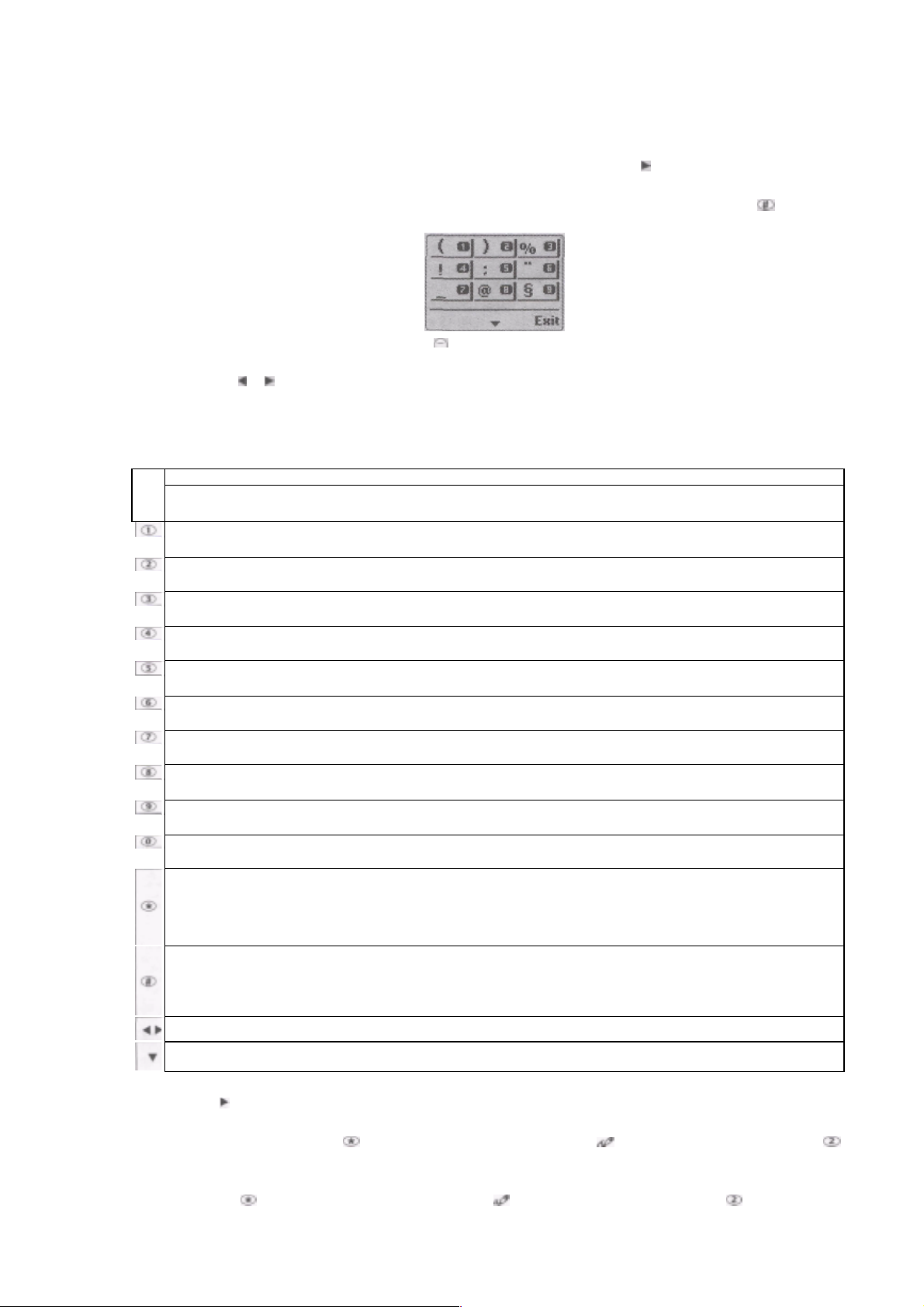
Mitsubishi Trium Club
• Нажмите клавишу с необходимой буквой. Если это не первая буква, повторно нажимайте клавишу до тех пор, пока на экране не появится нужная буква.
• Введите следующий символ. Если два символа вводятся одной и той же клавишей, подождите, пока не очистится верхняя часть экрана или нажмите перед тем, как нажмете
ту же самую клавишу повторно.
• Для доступа к специальным символам (23 символа) нажмите и удерживайте . Появляется таблица. Нажмите клавишу, соответствующую символу.
• Слегка нажмите клавишу Очистить для возврата на один символ с очисткой. Для очистки всего текста удерживайте клавишу в нажатом состоянии.
• Нажимайте и для перемещения курсора по тексту, чтобы вставить необходимые
символы или сделать исправления.
Следующая таблица содержит возможные английские символы. В других языковых вариантах содержатся другие символы.
Нижний регистр Верхний регистр
1 . , - ' @ : ?
a b с 2 А В С 2
d e f 3 D E F 3
q h i 4 G Н I 4
j к I 5 J К 1 5
m n о 6 М N 0 6
p q r s 7 P Q R S 7
t u v 8 Т U V 8
w x у z 9 W X Y Z 9
0 0
Легкое нажатие переключает следующую букву с верхнего на нижний регистр и наоборот. Продолжительное нажатие на клавишу переключает все последующие буквы с верхнего на нижний регистр и наоборот.
Легкое нажатие вводит пробел. Продолжительное нажатие на клавишу предоставляет доступ к специальным символам. ()%!;" @ §+# */&=<>¥$£ii€
Легкое нажатие передвигает курсор по тексту на одно место.
Переключение с метода Multitap на Т9 и наоборот.
Пример: Ввод слова Card:
• Нажмите и выберите Сообщения.
• Выберите Писать новое.
• Нажмите и удерживайте до тех пор, пока не появится . Три раза слегка нажмите ,
на экране появится С.
• Подождите, пока возможные символы не исчезнут с экрана, нажмите и
удерживайте до тех пор, пока не появится . Один раз слегка нажмите , на экране
появится A.
www.trium-club.ru
Page 10
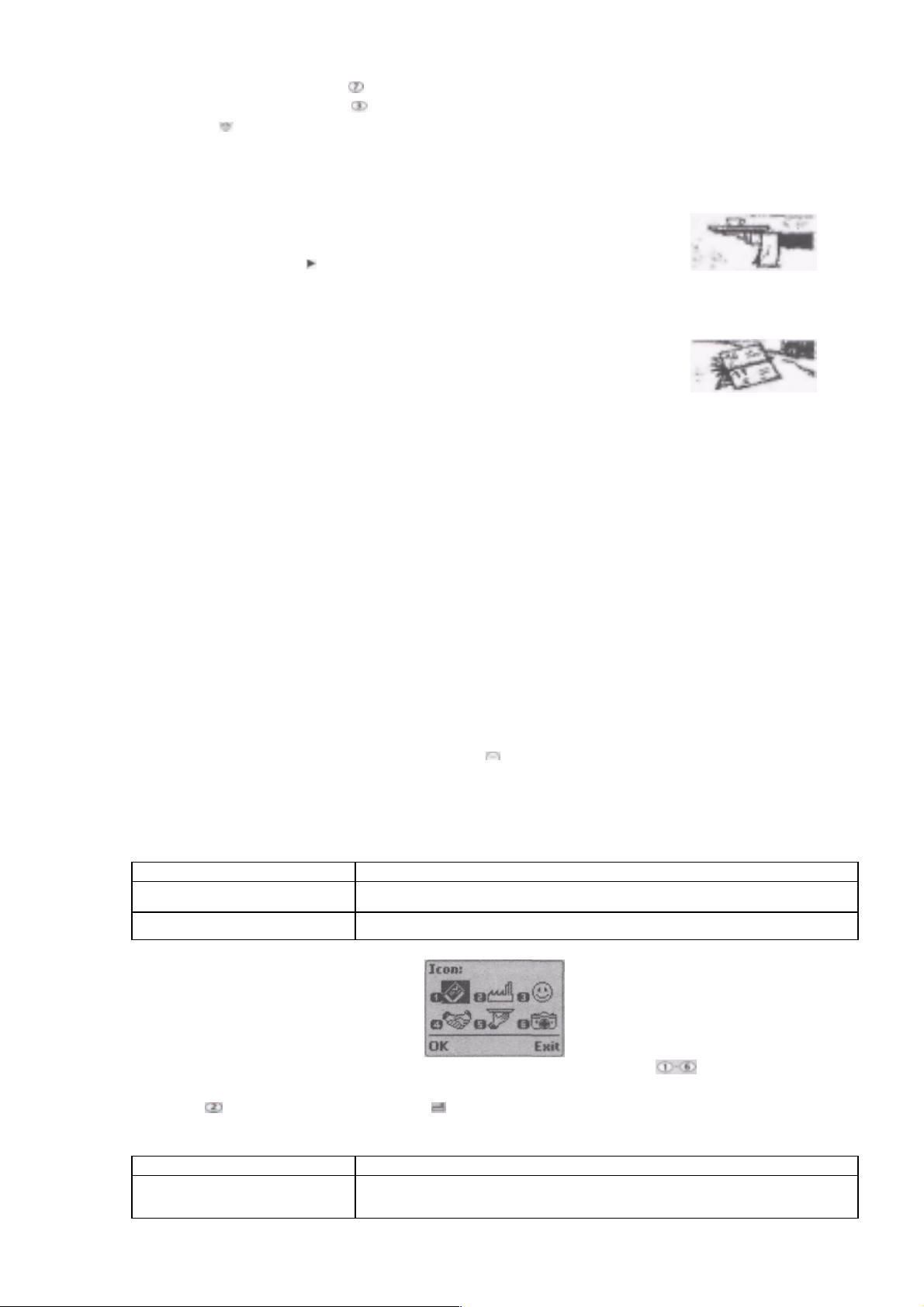
Mitsubishi Trium Club
• Три раза слегка нажмите , на экране появится R.
• Один раз слегка нажмите , на экране появится D. На экране отображено слово Card.
• Нажмите для выхода из этого примера и вернитесь в режим дисплея готовности.
Сетевые услуги
Ваш оператор сети предоставляет сетевые услуги и номера телефонов. В зависимости от конфигурации Вашего оператора на дисплее появляются названия услуг Программы, Услуги и/или Информация. Нажмите и выберите Сетевые услуги для доступа в
это меню.
Телефонная книга
Информация телефонной книги, в основном имена и номера телефонов, хранятся в телефонной памяти или SIM-памяти.
• Телефонная память может хранить до 100 "карточек телефонной
книги", в которых могут быть записаны такие данные: фамилия,
имя, пиктограмма, домашний номер телефона, рабочий номер телефона, номер мобильного телефона и примечание.
• SIM-память может хранить до 255 "SIM-карточек телефонной книги". Конкретное количество и емкость памяти зависят от Вашей SIM-карты. SIM-карточки телефонной книги со
держат только имя и номер теле фона.
Когда Вы пользуетесь телефонной книгой, поиск информации ведется и в SIM-памяти и в
телефонной памяти
Запись в память имен и телефонных номеров.
Вы можете записывать в телефонную книгу имена и номера телефонов вручную или копировать их из сообщении SMS, блокнотов или списков последних набранных номеров и
т.д. Вместе с номерами можно хранить символы *, +, Р (пауза), #, и _.
Записывайте телефонные номера в международном формате, используя префикс
"+" (или 00) перед кодом страны, за которым следует номер телефона. Этим обеспечивается возможность набора номера из-за границы.
Имеется несколько способов занесения номеров в память телефона или SIM-пaмять:
В память телефона:
Непосредственно с дисплея готовности к работе:
• Введите номер.Нажмите Запись в память .
• Выберите Телефонные имена.
• На экране появляется список. Выберите пункт, соответствующий введенному Вами но-
меру: домашний, рабочий или мобильный номер.
• Появляются следующие поля:
Поле
Фамилия Фамилия или имя
Назначение
Имя Имя
• Введите необходимую информацию. Каждую запись подтверждайте нажатием ОК.
• Выберите пиктограмму. Пиктограммы соответствуют клавишам на клавиатуре. На-
жмите клавишу, соответствующую нужной пиктограмме. В данном примере нажатием
клавиши выбирается пиктограмма .
• Появляются следующие поля:
Поле
Номер телефона (домашний)
Назначение
Домашний телефон
www.trium-club.ru
Page 11
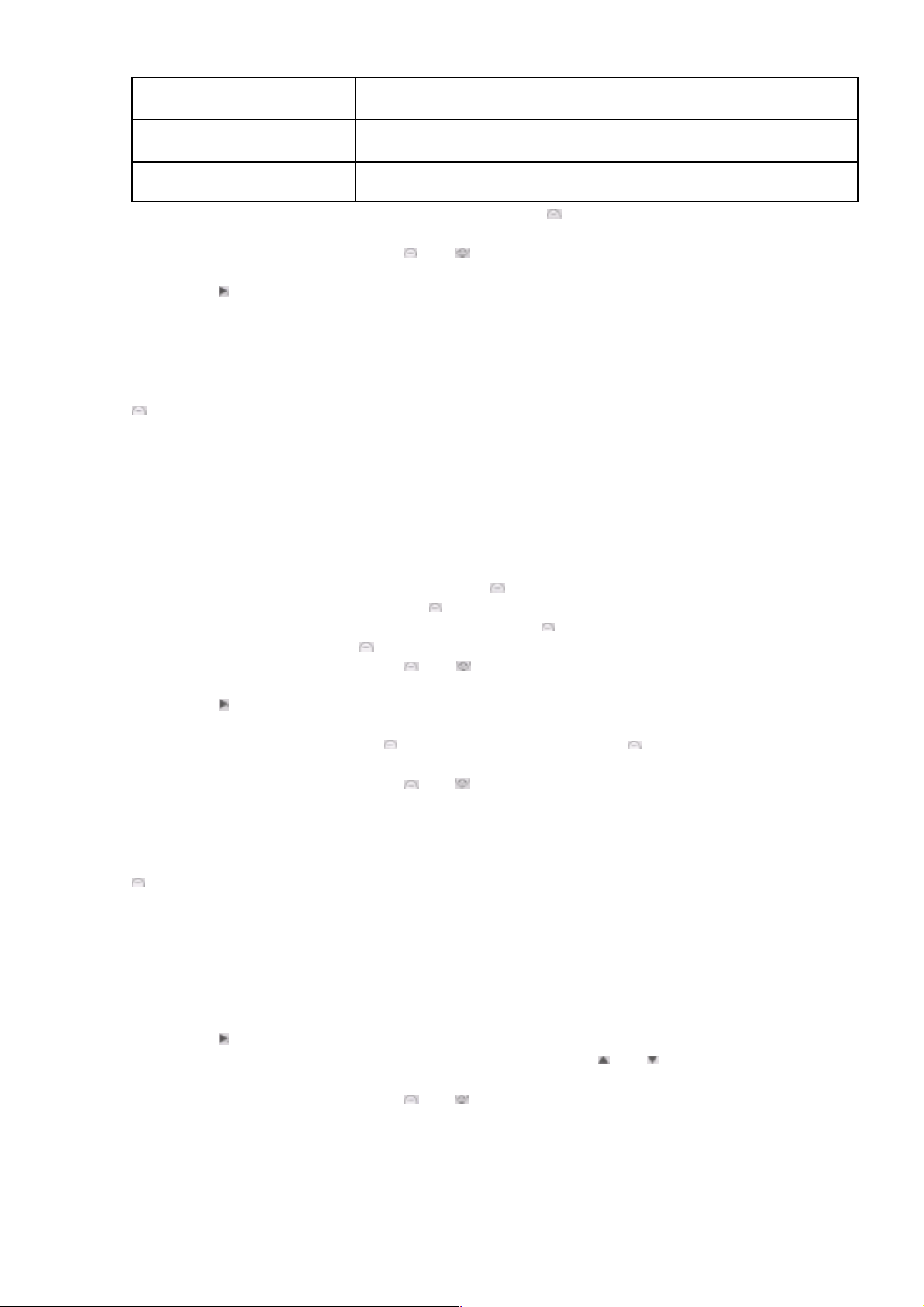
Mitsubishi Trium Club
Номер телефона (рабочий)
Номер телефона (мобильный)
Примечание Примечание или комментарий для данной карточки
• Введите необходимую информацию. Нажмите ОК . Появляется подтверждение и количество свободных мест.
• Нажмите и удерживайте Выход или для возврата к дисплею в режиме готовности.
С помощью меню:
• Нажмите . Выберите Телефонная книга.
• Выберите Записать в память. Выберите Телефонные имена.
• Выполняйте действия, указанные в предыдущей процедуре ("Непосредственно с дис-
плея готовности к работе").
Из списка последних набранных, полученных и неотвеченных звонков:
• Выведите на экран номер из одного из вышеупомянутых списков, затем нажмите Опции
.
• Выберите Записать в память. Выберите Телефонные имена.
• Выполняйте действия, указанные в процедуре "Непосредственно с дисплея готовности к
работе".
• При вводе номера или имени быстрым нажатием на клавишу Очистить удаляется
последний символ. Продолжительное нажатие на клавишу очищает весь экран.
SIM-память телефонной книги
В память SIM можете войти с дисплея в режиме готовности, меню или из других мест.
Непосредственно с дисплея готовности к работе:
• Введите номер. Нажмите Запись в память .
• Выберите SIM-имена. Нажмите ОК .
• Исправьте или подтвердите номер и нажмите ОК .
• Введите имя. Нажмите ОК . Появляется подтверждение и количество свободных мест.
• Нажмите и удерживайте Выход или для возврата к дисплею в режиме готовности.
С помощью меню:
• Нажмите . Выберите Телефонная книга.
• Выберите Записать в память. Выберите Телефонные имена.
• Введите номер и нажмите ОК . Введите имя и нажмите ОК . Появляется подтвержде-
ние и количество свободных мест.
• Нажмите и удерживайте Выход или для возврата к дисплею в режиме готовности.
Из других сохраненных в памяти мест.
В телефонную книгу можно записать все номера, хранящиеся в списке последних набранных, полученных, неотвеченных номеров, в блокноте и списках сообщении SMS:
• Выведите на экран номер из одного из вышеупомянутых списков, затем нажмите Опции
.
• Выполняйте действия, указанные в предыдущей процедуре "С помощью меню".
• При вводе номера или имени быстрым нажатием на клавишу Очистить удаляется
последний символ. Продолжительное нажатие на клавишу очищает весь экран.
В случае переполнения SIM-памяти или телефонной памяти при выборе телефонной книги на экране появляется соответствующее предупреждение.
Свободная память в телефонной книге
Для просмотра оставшейся свободной памяти в SIM или телефоне:
• Нажмите . Выберите Телефонная книга.
• Выберите Оставшаяся и затем пользуйтесь клавишами или для просмотра остав-
шейся свободной памяти в телефоне или SIM.
• Нажмите и удерживайте Выход или для возврата к дисплею в режиме готовности.
• В случае наличия, на экране также отображается свободная область памяти в
списке FDN.
Просмотр и вызов номеров
В телефонной книге Вы можете редактировать, удалять, копировать, пересылать или получить доступ к записям телефонной книги, хранящимся в телефоне или SIM. Существуют два способа просмотра и вызова номеров в телефонной книге:
Рабочий телефон
Мобильный телефон
www.trium-club.ru
Page 12
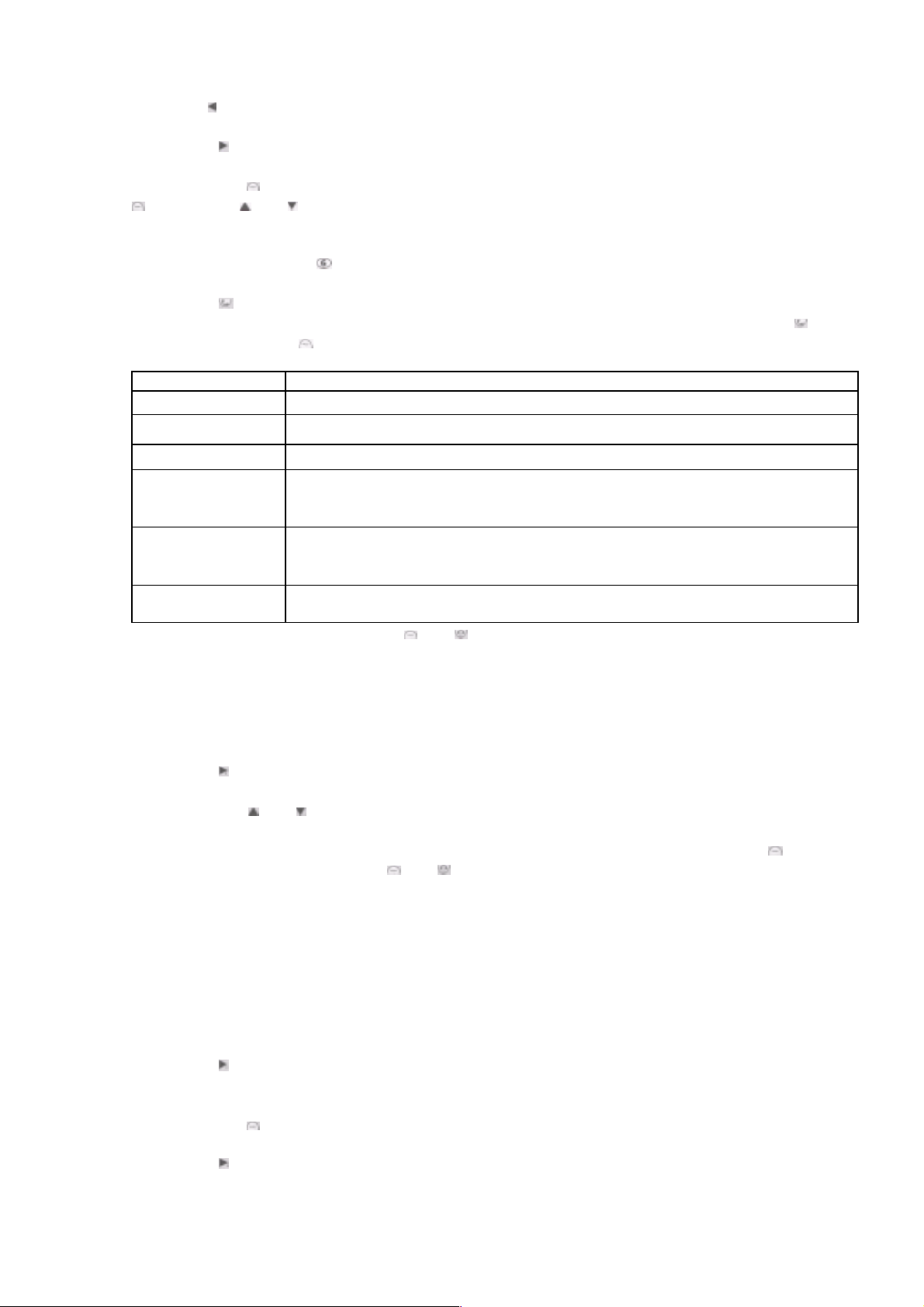
Mitsubishi Trium Club
у
ц
Непосредственно с дисплея готовности к работе:
Нажмите для отображения на дисплее списка телефонной книги.
С помощью меню:
• Нажмите и выберите Телефонная книга.
• Выберите Повторный вызов.
• Нажмите ОК или введите до 3-х первых букв необходимого имени и затем нажмите ОК
. Нажатием или осуществляется "прокрутка" списка телефонной книги. Для непо-
средственного перехода к другой записи нажмите клавишу с соответствующей буквой.
Например, для непосредственного перехода к записям, начинающимся с буквы "N", дважды нажмите клавишу . Если Вы не введете ни одной начальной буквы, на экран выводится первая запись телефонной книги.
• Нажмите для набора номера. Если в записи телефонной книги имеется несколько но-
меров, они появляются на экране. Выберите из них подходящий номер и нажмите .
При нажатии Опции на экране появляется следующее меню:
П
нкт
Редактировать Редактирует запись имени и номера
Удалить Удаляет запись
Отправить SMS Отправляет сообщение SMS
Функ
ия
Копировать
Пересылка
Вызвать Вызывает номер, отображенный на дисплее.
• Нажмите и удерживайте Выход или для возврата к дисплею в режиме готовности.
Ваш номер
Вы можете записать на SIM-карту свой основной мобильный номер голосовой связи по
линии № 1, свой мобильный номер голосовой связи по линии № 2 (служба альтернативной линии) и свои номера для передачи данных и факсимильных сообщений. Можете
ввести их вручную и присвоить им имя (напр., Линия № 1 "Офис"). Чтобы просмотреть,
присвоить имя и редактировать Ваш номер (-а):
• Нажмите . Выберите Телефонная книга. Выберите Свои номера. На дисплее отобра-
жается мобильный номер линии № 1.
• Используйте или для просмотра номеров линии № 2, передачи данных и факси-
мильных сообщений.
• Чтобы добавить или редактировать имя или номер, нажмите Редактировать .
Нажмите и удерживайте Выход или для возврата к дисплею в режиме готовности.
Номера фиксированного набора (FDN)
Фиксированный набор позволяет Вам вызывать только группу номеров. Все другие номера отвергаются. Список FDN также предотвращает переадресование звонков и отправку
сообщений SMS по номерам, не внесенным в список FDN. Для определения группы можно использовать подстановочные знаки. Так как эта функция зависит от SIM, поэтому некоторые SIM-карты могут ее не поддерживать. Максимальное количество номеров в списке FDN, которое Вы можете сохранить в памяти, зависит от объема SIM-памяти. Для
включения/выключения функции FDN, Вам необходимо иметь код PIN2. Чтобы включить
или выключить операцию FDN:
• Нажмите . Выберите Телефонная книга.
• Выберите Фиксированный набор. Выберите Состояние. Выберите Вкл. или Выкл.
Введите код PIN2.
• Нажмите ОК для подтверждения параметра.
Чтобы просмотреть номера в списке:
• Нажмите . Выберите Телефонная книга.
• Выберите Фиксированный набор.
Копирует запись в SIM или телефон или наоборот. Можете отредактировать запись перед копированием.
Пересылает запись в другое место. Можете отредактировать запись
перед пересылкой.
www.trium-club.ru
Page 13
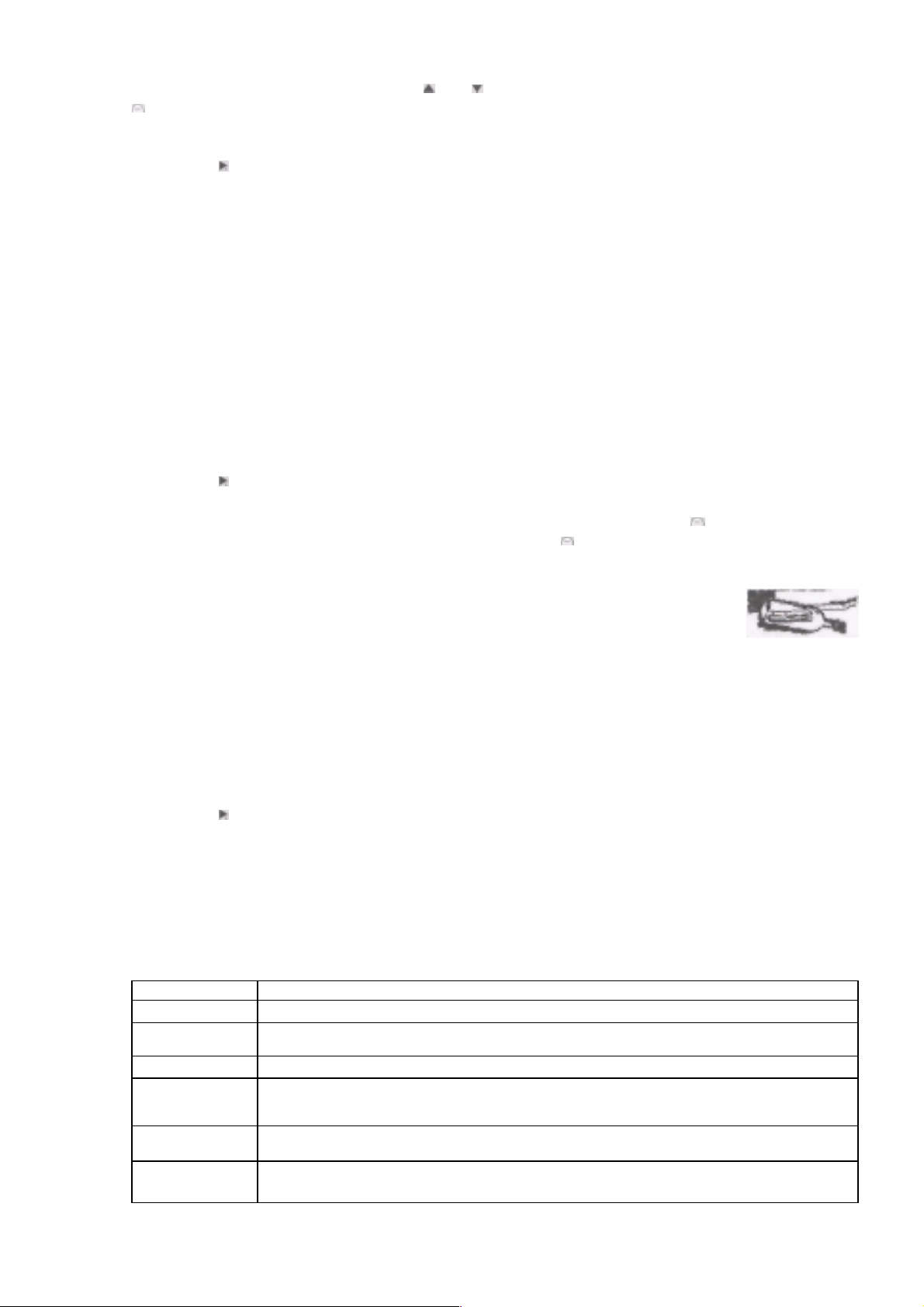
Mitsubishi Trium Club
к
ц
• Выберите Просмотр и с помощью или "прокрутите" список записей. Нажмите Опции
для того, чтобы редактировать, удалить и копировать номера в телефонную память или
SIM.
Для ввода, редактирования или удаления номеров из списка FDN:
• Нажмите . Выберите Телефонная книга.
• Выберите Фиксированный набор.
• Выберите Добавить новый. Если необходимо, введите код PIN2. Добавьте, редакти-
руйте, удалите или копируйте номера в телефонную память или SIM.
• С номерами, хранящимися в списке FDN, можно использовать подстановочные
знаки пробела. Например, номер +44 1707 278 9 позволяет Вам вызывать все номера от 278009 до 278999.
Мелодии (тональные сигналы) телефонной книги.
Имеется 30 заранее установленных мелодий (тональных сигналов) входящих звонков, 10
полифонических (тройные сигналы) и 20 монофонических. Возможно сохранить в памяти
до 40 мелодий входящих звонков. То есть, в дополнение к существующим 30 мелодиям,
Вы можете добавить одну мелодию входящих звонков, составленную Вами, и 9 других
мелодий, которые Вы можете получить из сети. Если желаете, то Вы можете любые из
существующих мелодий, за исключением мелодии звонков Trium. Чтобы получить различные мелодии входящих звонков, идентификация которых известна в SIM или телефонной памяти:
• Нажмите . Выберите Телефонная книга.
• Выберите Мелодии телефонной книги.
• Выберите Телефонные имена или SIM-имена. Нажмите Выбрать .
• Выберите желаемую мелодию и нажмите Выбрать . Телефон сохраняет Ваш выбор.
Сообщения (SMS)
Вы можете обмениваться короткими текстовыми сообщениями объемом
до 160 знаков с другими мобильными телефонами, оснащенными
функцией SMS. Вы также можете сохранять, редактировать и отправлять
далее сообщения и сохранять любые телефонные номера, содержащиеся в них.
Чтение полученного сообщения SMS.
При получении сообщения SMS раздается тональный сигнал оповещения о новом SMS и
на дисплее появляется пиктограмма *. Сообщение хранится в SIM-памяти. Если пиктограмма * мигает, то в SIM-памяти не осталось места для новых сообщений. Удалите старые сообщения, чтобы освободить место для новых. Нажмите Читать *, чтобы прочитать
все полученные сообщения (Входящие).
Чтение сохраненных сообщений SMS.
• Нажмите . Выберите Сообщения (затем SMS на модели Trium 110m).
• Выберите Входящие сообщения, чтобы отобразить заголовок первого сообщения.
• Используйте * или * для выбора сообщения.
• Нажмите * или выберите Опции * Читать текст, чтобы прочесть сообщение.
Теперь можно прочитать все сохраненные сообщения. Пиктограмма * рядом с сообщением означает, что оно еще не прочитано. Пиктограмма * означает, что Вы уже прочитали
это сообщение.
Управление полученными и сохраненными сообщениями SMS.
После чтения сообщения SMS нажмите Опции * - появится следующее меню:
Пун
т
Читать текст Отображает остальной текст
Удалить Удаляет сообщение
Функ
ия
Ответить Ответить пославшему сообщение
Ответить
(+текст)
Переслать Переслать сообщение другому абоненту
Переслать по
п адресам
Ответить на сообщение, включив оригинальный текст
Переслать пакет из нескольких сообщений (до 5-и) нескольким абонентам (макс. 5)
www.trium-club.ru
Page 14

Mitsubishi Trium Club
Номера
• Пункты данного меню могут отличаться в зависимости от типа полученного со-
общения.
Включение или выключение мелодии оповещения о полученном сообщении.
• Нажмите . Выберите Сообщения.
• Выберите Оповещение. Выберите Вкл. или Выкл.
• Нажмите и удерживайте Выход или для возврата к дисплею в режиме готовности.
Подготовка телефона для отправки сообщений SMS.
Вы можете писать и посылать текстовые сообщения. Чтобы воспользоваться SMS, проверьте, был ли сконфигурирован номер центра сообщений:
• Нажмите . Выберите Сообщения.
• Выберите Параметры.
• Выберите Центр сообщений. Если на экране появился номер, то никаких действий не
требуется. В противном случае введите номер вручную (в международном формате) или
номер, хранящийся в памяти. Если у Вас нет этого номера, запросите его у Вашего оператора сети.
• Нажмите и удерживайте клавишу Выход или для возврата к дисплею в режиме готовности. Если необходимо, Вы также можете выбрать срок действия, формат, оплачиваемый запрос на ответ и запрос на отчет о получении сообщения. Если эти параметры не установлены, принимаются значения параметров по умолчанию.
Опция Описание Значение по умолчанию
Сохранить или перезвонить по номеру (-ам), содержащимся в заголовке
или тексте SMS
Время хранения в центре сообщений. 12
Срок действия
Формат
Запрос на ответ Требуется ответ Выключен
Отчет о получении сообщения
Создание проекта текстового сообщения.
Некоторые части сообщения часто бывают одинаковыми, например, приветствие или
подпись. В целях экономии времени можно создать проект текста этих частей. Затем, когда Вы хотите написать сообщение, Вы вызываете на экран проект сообщения и пишете
только конкретную часть сообщения. Можно составить до 10 проектов сообщения, каждый из которых может содержать до 48 знаков. Проекты сообщений хранятся в памяти
мобильного телефона.
Создание проекта текстового сообщения:
• Нажмите . Выберите Сообщения.
• Выберите Проекты текстов.
• Выберите любой незаполненный шаблон ([...]) и нажмите Редактировать .
• Введите черновой текст и нажмите ОК .
• Нажмите и удерживайте клавишу Выход или для возврата к дисплею в режиме го-
товности.
Редактирование проекта (черновика) текстового сообщения:
• Нажмите . Выберите Сообщения.
• Выберите Проекты текстов.
• Выберите проект текста для редактирования и нажмите Редактировать .
• Отредактируйте текст и нажмите ОК .
• Нажмите и удерживайте клавишу Выход или для возврата к дисплею в режиме го-
товности.
Отсылка нового сообщения SMS одному адресату:
• Нажмите . Выберите Сообщения.
• Выберите Написать новое.
час., 1 день, 2 дня или максимум (определяется оператором)
Выбирает формат сообщения, текст, голос, факс или пейджер
Отчет о получении Выключен
Максимум
Текст
www.trium-club.ru
Page 15

Mitsubishi Trium Club
у
Д
• Вы можете выбрать либо черновой текст/проект текста (если таковой был создан), либо
ввести текст сообщения и нажать ОК .
• Выберите Послать.
• Выберите шаблон сообщения (если Вы сохранили 2 или более шаблонов), а затем вве-
дите номер адресата или выберите Имена для выбора номера из записи телефонной
книги. Нажмите , чтобы подтвердить Ваш выбор. Нажмите ОК , появляется подтверждение об отправке сообщения,
• Нажмите и удерживайте клавишу Выход , или для возврата к дисплею в режиме готовности.
Отсылка нового сообщения SMS нескольким адресатам:
• Нажмите . Выберите Сообщения.
• Выберите Написать новое.
• Вы можете выбрать либо проект текста/черновик (если таковой был создан), либо ввести текст сообщения и нажать ОК .
• Выберите Послать нескольким адресатам.
• Выберите шаблон сообщения (если Вы сохранили 2 или более шаблонов). Введите до 5
номеров адресатов или выберите Имена для выбора до 5 номеров адресатов из телефонной книги. Нажмите , чтобы подтвердить Ваш выбор. Нажмите ОК . Появляется
подтверждение об отправке сообщения.
• Нажмите и удерживайте клавишу Выход или для возврата к дисплею в режиме готовности.
Сохранение нового сообщения SMS:
• Нажмите . Выберите Сообщения.
• Выберите Написать новое.
• Вы можете выбрать либо проект текста сообщения, либо ввести текст сообщения и на-
жать ОК.
• Выберите Сохранить в памяти.
• Нажмите и удерживайте клавишу Выход или для возврата к дисплею в режиме готовности.
Редактирование и повторная отсылка сообщений из журнала исходящих сообщений
В журнале исходящих сообщений находятся неотправленные проекты сообщений, сохраненные отправленные сообщения и отправленные, однако неполученные адресатом, сообщения. Вы можете отредактировать и повторно отправить такие сообщения как новые.
Чтобы выбрать сообщение из журнала исходящих сообщений:
• Нажмите . Выберите Сообщения.
• Выберите Исходящие сообщения и используйте и для "прокрутки" списка сообще-
ний, пока не найдете нужное Вам сообщение. Сообщения помечены либо как "отправленные" ( ), либо как "подлежащие отправке" ( ).
• Нажмите Опции , чтобы прочитать сообщение, удалить его, запросить отчет о состоянии, отправить (или повторно отправить) одному адресату, редактировать отправленное
сообщение и отправить (или повторно отправить) нескольким адресатам.
• Действуйте согласно указаниям на экране.
Запрос на выдачу отчета о состоянии отправленных сообщений.
Если Вы запросите информацию о состоянии сообщения, полученного адресатом, на экране появляется дата и время доставки сообщения адресату. Если Вы запросите информацию о состоянии отправленного сообщения, сеть высылает Вам отчет о состоянии сообщения (если эта функция поддерживается). Нажмите ОК , чтобы подтвердить отчет.
Действия относительно полученного отчета о состоянии и сообщения, связанного с ним:
• Нажмите Опции . Появляется следующее меню:
П
нкт
Удалить сообщение
ействие
Удаляет соответствующее отправленное сообщение SMS и отчет
о состоянии
Очистить Подтверждает отчет о состоянии и очищает экран
www.trium-club.ru
Page 16

Mitsubishi Trium Club
Сообщение, связанное с отчетом
Отправить еще раз Высылает то же самое сообщение еще раз
• Выберите необходимое действие и Нажмите ОК .
Повторно используемые шаблоны сообщений
Если Ваша SIM-карта поддерживает такую функцию, то в меню Сообщения-Параметры
появляется опция Шаблоны сообщений Шаблоны сообщений - это наборы параметров
сообщений, которые хранятся в памяти SIM. Вы можете присваивать имена и выбирать
шаблоны в случае необходимости. Чтобы создать шаблон сообщения:
• Нажмите . Выберите Сообщения. Выберите Параметры.
• Выберите Шаблоны сообщений. Выберите любой пустой шаблон ([...]).
• Введите Имя шаблона, номер Центра сообщений, Срок действия и Формат. Пара-
метры по умолчанию для оплаченного ответа и состояния сообщения принимаются "выключенными", если специально не были установлены, и являются общими для всех шаблонов. Если Вы устанавливаете только один шаблон, то телефон использует его по
умолчанию. В противном случае при отправке сообщения выбирайте необходимый вам
шаблон. Сведения об использовании памяти
Чтобы узнать информацию об используемой памяти SMS:
• Нажмите . Выберите Сообщения.
• Выберите Память. Используйте или для просмотра всей информации об используе-
мой памяти SMS (SMS-память, Исходящие SMS и Входящие SMS).
• Нажмите и удерживайте клавишу Выход или для возврата к дисплею в режиме готовности.
EMS
EMS означает "Служба Усовершенствованных Сообщений". Эта функция позволяет по-
лучать сообщения с текстом, мелодиями, картинками и мультипликационными пиктограммами. Эти сообщения высылаются по интернету: они могут содержать рекламную
информацию или коммерческие предложения. Использование этой функции зависит от
регистрации и может быть невозможной в некоторых местностях.
Меню EMS
• Нажмите . Выберите Сообщения.
• Выберите EMS.
• Выберите пункт меню, в который Вы хотите войти.
• Нажмите Отмена или для возврата к дисплею в режиме готовности.
Журнал входящих сообщений
Чтобы прочитать или удалить сохраненные сообщения.
Услуги, оказываемые мне
Чтобы получить список зарегистрированных услуг
Параметры
Чтобы установить заново или удалить содержание EMS
Регистрация услуги Чтобы ввести интернет-адрес предприятия услуг
Чтение полученного сообщения EMS
При получении сообщения EMS раздается тональный сигнал оповещения о новом сообщении и на дисплее появляется пиктограмма . Сообщение хранится в памяти телефона.
Если пиктограмма мигает, то в телефонной памяти не осталось места для новых сообщений. Удалите старые сообщения, чтобы освободить место для новых.
Нажмите Читать , чтобы прочитать все полученные сообщения (Входящие).
Чтение сохраненных сообщений
• Нажмите . Выберите Сообщения.
• Выберите EMS.
• Выберите Входящие.
• Используйте или для выбора сообщения.
• Нажмите или выберите ОК, чтобы прочитать текст сообщения или удалить сообщение.
Выводит на экран соответствующее отправленное сообщение
SMS
www.trium-club.ru
Page 17

Mitsubishi Trium Club
у
Д
Теперь можно прочитать все сохраненные сообщения. Пиктограмма рядом с сообщением означает, что оно еще не прочитано. Пиктограмма означает, что Вы уже прочитали это сообщение.
Звонки и их время
Войдите в меню Звонки и их время, чтобы проверить информацию об
отдельных входящих и исходящих звонках, продолжительности последнего звонка или общей продолжительности всех предыдущих
звонков.
Журнал регистрации звонков
В Журнале регистрации звонков хранятся идентификаторы, время, дата и продолжительность последних 10 набранных номеров, последних 10 полученных неотвеченных звонков
и последних 10 полученных звонков. Журналы регистрации звонков являются общими
для линии № 1 и линии № 2.
• Нажмите . Выберите Звонки и их время.
• Выберите Журнал регистрации звонков.
• Выберите Последние набранные, Неотвеченные или Полученные.
• Используйте или для "прокрутки" списка сообщений. Если номер звонящего недосту-
пен, на экране появляется текст Неизвестный номер (списки неотвеченных и полученных сообщений). Нажав , пока выделен номер, осуществляется вызов этого номера.
Нажав Опции , открывается следующее меню:
П
нкт
Сохранить Сохраняет номер в телефонной книге
ействие
Удалить Удаляет запись Удалить все Удаляет все записи
Редактировать Редактирует отображаемый номер
Подробности
Вызов Осуществляется вызов номера
Отослать SMS Отсылается сообщение SMS
Используйте или для выбора необходимой опции и выполняйте указания, появляющиеся на дисплее. Нажмите и удерживайте клавишу Выход или для возврата к дисплею в режиме готовности.
• Нажмите клавишу в режиме готов ности для доступа к списку 10 последних набранных номеров.
Время/продолжительность звонков
Опция "Время звонков" хранит продолжительность последнего звонка, суммарное время
всех звонков и общее время разговоров по линии № 1 и линии № 2. Подпункт меню Подробности хранит время звонков, произведенных и полученных по сети подписки и по
другим (внутренним и международным) сетям.
• Нажмите . Выберите Звонки и их время.
• Выберите Счетчики времени звонков.
• Выберите Показать.
• Используйте или для просмотра всей информации счетчиков времени. На дисплее
отображается тип звонка и суммарное время исходящих и входящих звонков.
Показывает подробную информацию - имя, номер, время и дату
и продолжительность разговора выделенного номера
• Нажмите Подробности для отображения подробной информации о звонках по Моей
сети, в режиме Внутригосударственного роуминга и Международного роуминга.
• Нажмите или Выход для возврата к предыдущему дисплею. Нажмите и удерживайте клавишу Выход или для возврата к дисплею в режиме готовности.
• Если имеется подписка на линию № 2, "Все звонки" для линию № 1 и линии № 2
отображаются отдельно.
www.trium-club.ru
Page 18

Mitsubishi Trium Club
Информация о балансе (услуга только по подписке)
Некоторые сети снабжают пользователей информацией о балансе времени звонков. Чтобы получить эту информацию, Вам нужно позвонить по специальному номеру (такой номер можете получить у Вашего оператора сети). Свяжитесь со своим оператором сети,
чтобы узнать подробности об услуге.
• Нажмите . Выберите Звонки и их время.
• Выберите Счетчики времени звонков.
• Выберите Информация о балансе.
• Выберите Установить номер (необходим только при первом использовании этой служ-
бы), чтобы проверить, установлен ли номер центра балансовой информации. Если нет,
введите номер, предоставленный Вашим оператором сети, и нажмите ОК .
• Выберите Звонить. Телефон вызывает центр. Нажмите когда Вы желаете завершить
разговор.
• Нажмите и удерживайте клавишу Выход или для возврата к дисплею в режиме готовности.
Напоминание о продолжительности разговора
Вы можете установить режим напоминаний о продолжительности разговора, которые выдаются с интервалом, кратным 1 минуте (1 - 59 мин.). Сигнал-напоминание звучит через
установленные промежутки времени.
• Нажмите . Выберите Звонки и их время.
• Выберите Счетчики времени звонков.
• Выберите Напоминание.
• Выберите Вкл. (или Выкл.). Выберите интервал (от 1 до 59 мин.).
• Нажмите ОК .
• Нажмите и удерживайте клавишу Выход или , чтобы вернуться к дисплею в режиме
готовности.
Повторная установка счетчика времени звонков
Для повторной установки всех счетчиков времени звонков Вам необходимо знать 4значный код блокировки телефона:
• Нажмите . Выберите Звонки и их время.
• Выберите Счетчики времени звонков.
• Выберите Повторная установка.
• Выберите Да или Нет.
• Введите код блокировки телефона и нажмите ОК .
• Нажмите и удерживайте клавишу Выход или , чтобы вернуться к дисплею в режиме
готовности.
Управление расходами на телефонные разговоры (услуга только по подписке) Подписная услуга Извещения о платеже (АоС) показывает стоимость последнего разговора,
общую стоимость всех разговоров и остаток баланса любого установленного Вами "лимита расходов" в единицах измерения или валюте. Узнайте у своего оператора мобильных
услуг о наличии такой услуги. Выберите валюту и стоимость единицы измерения; в противном случае стоимость звонков отображается в общих единицах.
Чтобы установить параметры валюты и стоимости единицы измерения:
• Нажмите . Выберите Звонки и их время.
• Выберите Стоимость звонков.
• Выберите Отображение типа стоимости.
• Выберите Валюту. Появляются текущие параметры валюты.
• Нажмите Редактировать . Введите код PIN2 и нажмите ОК .
• Введите сокращенное название валюты. Нажмите ОК .
• Введите стоимость единицы в выбранной валюте. Нажмите ОК .
• Нажмите и удерживайте клавишу Выход или , чтобы вернуться к дисплею в режиме
готовности.
Чтобы установить тип стоимости звонков для единиц измерения:
• Нажмите . Выберите Звонки и их время.
• Выберите Стоимость звонков.
• Выберите Отображение типа стоимости.
• Выберите Единицы. Нажмите и удерживайте клавишу Выход или , чтобы вернуться
к дисплею в режиме готовности.
www.trium-club.ru
Page 19

Mitsubishi Trium Club
• Когда Вы устанавливаете тип стоимости для единиц, предельный размер кредита
и остаток кредита отображаются в единицах.
Установка предельного размера кредита - в единицах или валюте
Вы можете установить предельный размер кредита в единицах или валюте. Когда телефон достигает предельного размера кредита, он блокирует все оплачиваемые исходящие
и входящие звонки. Однако можно выполнять экстренные звонки.
• Нажмите . Выберите Звонки и их время.
• Выберите Стоимость звонков. Выберите Предельный размер кредита. Появляются
текущие параметры предельного размера кредита.
• Нажмите Редактировать Введите код PIN2 и нажмите ОК .
• Введите предельный размер кредита (для ввода десятичной запятой используйте ).
Для утверждения нажмите ОК .
• Нажмите и удерживайте клавишу Выход или , чтобы вернуться к дисплею в режиме
готовности.
• Когда Вы вводите предельный размер кредита, выбор вариантов в "Предельном
размере кредита" показывает "Редактировать" или "Не устанавливать предельного
размера кредита".
Чтобы показать стоимость:
• Нажмите . Выберите Звонки и их время.
• Выберите Стоимость звонков.
• Выберите Показать.
• Используйте или , чтобы показать стоимость Последнего звонка, Всех звонков и
Остаток кредита.
• Нажмите и удерживайте клавишу Выход или , чтобы вернуться к дисплею в режиме
готовности.
• Отображение остатка кредита в единицах или валюте зависит от установки параметров меню "Тип стоимости" в единицах или валюте.
Стоимость звонков - сброс всех значений стоимости в нуль.
Чтобы сбросить все значения стоимости звонков в нуль, Вам необходимо знать код PIN2.
• Нажмите . Выберите Звонки и их время.
• Выберите Стоимость звонков.
• Выберите Сброс.
• Выберите Да, чтобы сбросить значения стоимости, или Нет, чтобы выйти из процедуры.
Если Вы выбрали Да, то введите код PIN2 и нажмите ОК . На экране на короткое время
появляется сообщение: Все значения стоимости сброшены.
• Нажмите и удерживайте клавишу Выход или , чтобы вернуться к дисплею в режиме
готовности.
Служба альтернативной линии - выбор линии № 2 (услуга по подписке)
Около 1800 операторов GSM поддерживают функцию второй линии для пользователей.
Вы можете иметь два номера мобильного телефона, т.е. рабочий и личный. Чтобы выбрать линию для исходящих звонков:
• Нажмите . Выберите Звонки и их время.
• Выберите Выбор линии. Появляются текущие параметры выбора телефонных линий.
• Используйте или , чтобы "прокрутить" информацию до нужной линии и нажмите Выбрать или , чтобы утвердить Ваш выбор.
• Нажмите и удерживайте клавишу Выход или , чтобы вернуться к дисплею в режиме
готовности.
• Вы можете дать название линии № 1 и линии № 2, например, "Служебная" и "Домашняя". Чтобы позвонить, необходимо выбрать линию. Звонки можно принимать
по двум линиям.
Параметры настройки Вашего телефона.
Параметры телефона
Блокировка клавиатуры.
Подробную информацию см. выше.
Выбор языка.
Чтобы выбрать нужный Вам язык:
• Нажмите . Выберите Параметры.
www.trium-club.ru
Page 20

Mitsubishi Trium Club
• Выберите Параметры телефона. Выберите Язык.
• спользуйте или , чтобы выбрать язык из списка на экране. Нажмите Выбрать, чтобы
утвердить Ваш выбор.
• Нажмите и удерживайте клавишу Выход или , чтобы вернуться к дисплею в режиме
готовности.
• Чтобы установить в телефоне язык SIM-карты, введите: *#0000#. Чтобы установить в телефоне английский язык, введите: *#0044#.
Тональные сигналы оповещения
Чтобы включить или выключить слышимый сигнал входящего звонка, тональные сигналы
предупреждения и сигналы будильника:
С помощью меню
• Нажмите . Выберите Параметры.
• Выберите Параметры телефона. Выберите Тональные сигналы.
• Выберите Сигналы предупреждения.
• Выберите Звонить, Вибрировать, Вибрировать и звонить или Вибрировать, затем
звонить.
• Нажмите и удерживайте клавишу Выход или , чтобы вернуться к дисплею в режиме
готовности.
Непосредственно с дисплея в режиме готовности:
• Нажмите . На дисплее появляется: Звонить, Отключить звук, Вибрировать, Вибрировать и звонить или Вибрировать, затем звонить. "Прокрутите" список до желаемого
параметра.
• Выберите опцию Выбрать, чтобы подтвердить Ваш выбор. (Если выбрана одна из оп-
ций вибрации, телефон кратко вибрирует). Появляется пиктограмма .
• Если Вы выбрали Звонить, но при этом громкость звука звонка выключена, то появляется пиктограмма .
Пиктограмма появляется в случае выбора Вибрировать, Вибрировать и звонить
или Вибрировать, затем звонить. Эти опции обладают преимуществом над .
Когда телефон подключен к настольному зарядному устройству, комплекту
HF, адаптеру CLA или приставке переменного тока, то телефон звонит, а не
вибрирует.
В случае выбора опции Вибрировать или Вибрировать, затем звонить, то
вибрация заменяет все звуковые сигналы предупреждения и оповещения.
Выбор звукового сигнала звонка
Чтобы выбрать мелодию входящего звонка:
• Нажмите . Выберите Параметры.
• Выберите Параметры телефона. Выберите Тональные сигналы.
• Выберите Мелодии.
• Чтобы облегчить определение входящих звонков, Вы можете установить различные ме-
лодии для сигналов Стандарт/Линия № 1, Телефонные имена, SIM-имена и Линия № 2
и для сигналов предупреждения. Используйте или , чтобы выделить необходимый
тип звонка и нажмите , чтобы выбрать его.
• Используйте или , чтобы прослушать различные мелодии звонка. Нажмите для выбора текущей мелодии.
• Нажмите и удерживайте клавишу Выход или , чтобы вернуться к дисплею в режиме
готовности.
Регулировка громкости
Чтобы отдельно отрегулировать громкость мелодии звонка, звукового сопровождения
клавиш, сигналов предупреждения и входящих звуковых сигналов с дисплея в режиме
готовности, нажмите . Альтернативно, войдите в режим регулировки громкости из меню
Параметры:
• Нажмите . Выберите Параметры.
• Выберите Параметры телефона. Выберите Тональные сигналы.
• Выберите Громкость.
• Выберите Звонок, Клавиши, Разговор или Предупреждающие сигналы. Выбор подтверждается на дисплее отображением регулируемой громкости.
www.trium-club.ru
Page 21

Mitsubishi Trium Club
• Используйте или , чтобы отрегулировать параметры.
• Нажмите OK ;. для подтверждения параметров.
• Нажмите и удерживайте клавишу Выход или , чтобы вернуться к дисплею в режиме
готовности.
• Во время разговора Вы можете отрегулировать громкость разговора с помощью
или . Если громкость мелодии звонка установлена в нуль, появляется пиктограмма .
Автоматическое линейное изменение сигнала.
В Вашем телефоне имеется функция автоматического линейного изменения сигнала. Когда телефон звонит, уровень громкости автоматически устанавливается ниже установленного Вами уровня громкости сигнала. Громкость автоматически регулируется от низкого или среднего уровня громкости до уровня громкости, установленного Вами. (см. "Регулировка громкости"). Эта функция устанавливается по умолчанию и не может быть отключена. Линейное изменение сигнала и Автоматическое линейное изменение сигнала являются совместимыми функциями и обе работают, если включена функция Линейного изменение сигнала.
Линейное изменение сигнала
Функция Линейного изменение сигнала постепенно увеличивает громкость мелодии входящего звонка до максимального уровня громкости.
• Нажмите . Выберите Параметры.
• Выберите Параметры телефона. Выберите Тональные сигналы.
• Выберите Громкость. Выберите Линейное изменение сигнала.
• Выберите Вкл. или Выкл.
• Нажмите и удерживайте клавишу Выход или , чтобы вернуться к дисплею в режиме
готовности.
• Если функция включена, то громкость мелодии входящего звонка сначала устанавливается на выбранный уровень громкости звонка (на котором завершается
уровень громкости при Автоматическом линейном изменении сигнала) и постепенно увеличивается до максимального уровня громкости.
Установка параметров фоновой подсветки
Есть два варианта установки параметров фоновой подсветки, действующей при нажатии
клавиши или во время входящего звонка:
Включение на 10 сек.: подсветка дисплея и клавиши остается включенной в течение 10
секунд с момента последнего нажатия на клавишу или входящего звонка.
Выключено: подсветка остается выключенной, кроме случаев получения входящих звонков.
• Нажмите Выбрать. Выберите Параметры.
• ыберите Параметры телефона. Выберите Дисплей.
• Выберите Фоновая подсветка.
• Выберите один из двух параметров. Нажмите * для подтверждения выбора.
• Нажмите и удерживайте клавишу Выход или , чтобы вернуться к дисплею в режиме
готовности.
Контрастность дисплея
Чтобы изменить контрастность дисплея в условиях плохой освещенности:
• Нажмите . Выберите Параметры.
• Выберите Параметры телефона. Выберите Дисплей.
• Выберите Контрастность.
• Отрегулируйте контрастность с помощью или .
• Нажмите ОК для подтверждения параметров.
• Нажмите и удерживайте клавишу Выход или чтобы вернуться к дисплею в режиме
готовности.
Графика меню
Чтобы индивидуализировать картинки и пиктограммы главного меню, выберите их из набора графики. Имеются 3 темы меню. Чтобы изменить графику меню:
www.trium-club.ru
Page 22

Mitsubishi Trium Club
• Нажмите . Выберите Параметры.
• Выберите Параметры телефона. Выберите Графика меню.
• С помощью или просмотрите наборы графики меню и нажмите Выбрать ,для под-
тверждения выбора.
• Нажмите и удерживайте клавишу Выход или , чтобы вернуться к дисплею в режиме
готовности.
Ответ любой клавишей
Чтобы иметь возможность отвечать на входящий звонок нажатием любой клавиши (кроме
и Запрет звонка ):
• Нажмите . Выберите Параметры.
• Выберите Параметры телефона. Выберите Клавиши.
• Выберите Ответ любой клавишей.
• Выберите Вкл. или Выкл.
• Нажмите и удерживайте клавишу Выход или , чтобы вернуться к дисплею в режиме
готовности.
Программирование программируемых клавиш
Вы можете изменить функцию программируемых клавиш двумя способами:
Непосредственно с дисплея в режиме готовности:
• Нажмите и удерживайте левую или правую клавишу .
• С помощью или просмотрите список возможных вариантов функций программируе-
мых клавиш.
• Нажмите Выбрать для подтверждения Вашего выбора.
• Дисплей подтверждает Ваш выбор и переходит в режим готовности, отображая новые
функции программируемых клавиш.
С помощью меню:
• Нажмите . Выберите Параметры.
• Выберите Параметры телефона. Выберите Клавиши.
• Выберите Функции программируемых клавишей.
• Выберите Левая программируемая клавиша или Правая программируемая клави-
ша.
• Нажмите Выбрать , выделив выбранную Вами опцию программируемой клавиши.
• Нажмите и удерживайте клавишу Выход ,или , чтобы вернуться к дисплею в режиме
готовности.
( ) на дисплее означает, что прежняя функция программируемой клавиши,
зависящая от SIM-карты или присвоенная этой клавише с помощью услуги по
подписке, уже не работает. Например, выбор линии N° 2.
Быстрый набор номеров
Вы можете присвоить номера из телефонной книги клавишам Чтобы набрать номер,
нажмите и удерживайте клавишу. Телефон резервирует клавишу исключительно для
номера голосовой почты. Телефон автоматически присваивает этой клавише номер голосовой почты, если он хранится в памяти (см. "Голосовая почта"). Вы можете выбрать
любой сохраненный номер.
Чтобы присвоить номера из телефонной книги клавишам быстрого набора номеров:
• Нажмите . Выберите Параметры.
• Выберите Параметры телефона. Выберите Клавиши.
• Выберите Быстрый набор номера.
• С помощью или прокрутите список до следующей клавиши.
• Выберите Имена , чтобы выбрать запись телефонной книги, и нажмите Выбрать
для подтверждения Вашего выбора.
• Нажмите и удерживайте клавишу Выход или , чтобы вернуться к дисплею в режиме
готовности.
• Если Вы удалите номер из телефонной книги, то он также открепляется и от соответствующей клавиши.
Автоматический ответ
Эта функция работает только в том случае, если телефон подсоединен к комплекту "свободной руки" для автомобиля или к наушникам. Телефон автоматически отвечает на входящий звонок примерно через 5 секунд.
• Нажмите . Выберите Параметры.
www.trium-club.ru
Page 23

Mitsubishi Trium Club
• Выберите Параметры телефона. Выберите Автоматические функции.
• Выберите Автоматический ответ.
• Выберите Вкл. или Выкл.
• Нажмите и удерживайте клавишу Выход или , чтобы вернуться к дисплею в режиме
готовности.
Автоматический повторный набор номера (Автодозвон)
Чтобы осуществить автоматический повторный набор номера (до 10 раз), если линия занята:
• Нажмите . Выберите Параметры.
• Выберите Параметры телефона. Выберите Автоматические функции.
• Выберите Автодозвон.
• Выберите Вкл. или Выкл.
• Нажмите и удерживайте клавишу Выход или , чтобы вернуться к дисплею в режиме
готовности.
Когда включена эта функция, на экране появляется текст Автодозвон и счетчик обратного отсчета времени до следующего набора вызываемого номера. Каждый раз, когда телефон осуществляет попытку автодозвона, звучит предупреждающий сигнал автодозвона. Если автодозвон прошел успешно, продолжайте разговор в обычном порядке. Чтобы
прекратить автодозвон и закончить процесс набора номера, нажмите клавишу Выход
или любую клавишу во время повторного набора номера.
Функции безопасности
Функции безопасности, описываемые в данной главе, защищают Ваш телефон от несанкционированного использования.
Для всех кодов. Если поступил запрос на ввод кода, введите его. При вводе кода каждый
введенный символ отображается звездочкой (*), затем нажмите ОК. Если Вы ошиблись
при вводе, нажмите Очистить и введите правильные знаки прежде чем нажмете ОК .
Не применяйте коды, похожие на номера экстренных служб, например, 999 или
112, во избежание случайного набора этих номеров.
ЗАПИШИТЕ СВОИ КОДЫ И ХРАНИТЕ ИХ В БЕЗОПАСНОМ МЕСТЕ. В ПРОТИВНОМ
СЛУЧАЕ ВЫ ПОДВЕРГАЕТЕ СЕБЯ ЗНАЧИТЕЛЬНЫМ НЕУДОБСТВАМ.
Код блокировки телефона
Код блокировки телефона предотвращает несанкционированный доступ к телефону и параметрам WAP™. Он также необходим Вам для сброса показаний счетчиков времени.
Производитель устанавливает значение этого кода, равное 0000. Установите свой код и
храните его значение в безопасном месте, отдельно от телефона. Когда функция кода
включена, при включении телефона каждый раз запрашивается ввод кода. Чтобы изменить код блокировки телефона:
• Нажмите . Выберите Параметры.
• Выберите Параметры телефона. Выберите Безопасность.
• Выберите Блокировка телефона.
• Выберите Изменить код и действуйте согласно указаниям на дисплее.
• Нажмите ОК, чтобы подтвердить новый код.
• Нажмите и удерживайте клавишу Выход, чтобы вернуться к дисплею в режиме готовно-
сти.
Чтобы включить или выключить код блокировки телефона:
• Нажмите . Выберите Параметры.
• Выберите Параметры телефона. Выберите Безопасность.
• Выберите Блокировка телефона.
• Выберите Вкл. или Выкл.
• Телефон требует ввести код блокировки телефона для подтверждения Вашего выбора.
• Нажмите и удерживайте клавишу Выход, чтобы вернуться к дисплею в режиме готовности.
• Код блокировки телефона все равно позволяет осуществлять экстренные звонки.
PIN-КОД
4-8-значный PIN-код для SIM-карты защищает ее от несанкционированного использования. Когда этот код включен, то при каждом включении телефона он требует ввести PINкод. Если Вы введете неправильный PIN-код три раза подряд, SIM-карта блокируется, и в
www.trium-club.ru
Page 24

Mitsubishi Trium Club
этом случае Вам потребуется 8-значный PUK-код, который можете узнать у своего оператора сети. Чтобы включить или выключить PIN-код:
• Нажмите . Выберите Параметры.
• Выберите Параметры телефона. Выберите Безопасность. Если PIN-код выключен, то
появляется текст Включить PIN. Если PIN-код включен, то появляется текст Выключить
PIN и Изменить PIN.
• Нажмите Выбрать и действуйте согласно указаниям на экране.
• Нажмите ОК , чтобы подтвердить Ваш ввод. На короткое время на экране появляются
сообщения PIN Включен или PIN Выключен, подтверждающие Ваши действия.
• Нажмите и удерживайте клавишу Выход или , чтобы вернуться к дисплею в режиме
готовности.
Чтобы изменить PIN-код (сначала надо включить PIN-код):
• Нажмите . Выберите Параметры.
• Выберите Параметры телефона. Выберите Безопасность.
• Выберите опцию Изменить PIN и действуйте согласно указаниям на экране.
• Нажмите ОК , чтобы подтвердить Ваш новый PIN-код.
• Нажмите и удерживайте клавишу Выход или , чтобы вернуться к дисплею в режиме
готовности.
Код PIN2
Код PIN2 предотвращает несанкционированный доступ к операциям с номерами фиксированного набора FDN, редактированию телефонной книги FDN, установке стоимости
звонков в нуль, редактированию параметров отображения стоимости на дисплее. Можно
изменить код PIN2, однако его нельзя включить или выключить.
Чтобы изменить код PIN2:
• Нажмите . Выберите Параметры.
• Выберите Параметры телефона. Выберите Безопасность.
• Выберите опцию Изменить PIN2 и действуйте согласно указаниям на экране.
• Нажмите ОК , чтобы подтвердить Ваш новый код PIN2.
• Нажмите и удерживайте клавишу Выход или , чтобы вернуться к дисплею в режиме
готовности.
Код PUK
Только Ваш оператор сети может предоставить Вам 8-значный код PUK (ключ снятия
блокировки PIN-кода). Используйте его для снятия блокировки PIN-кода, неправильно
введенного три раза подряд. Нельзя изменить код PUK.
Введите код PUK и нажмите ОК . Действуя согласно указаниям на экране, введите новый PIN-код.
• При неправильном вводе кода PUK 10 раз подряд SIM-карта становится непригодной для дальнейшего использования. Обращайтесь к Вашему оператору сети
за новой SIM-картой.
Код PUK2
Только Ваш оператор сети может предоставить Вам 8-значный код PUK2. Используйте
его для снятия блокировки кода PIN2, неправильно введенного три раза подряд. Нельзя
изменить код PUK2. Введите код PUK2. Действуя согласно указаниям на экране, введите
новый код PIN2.
• При неправильном вводе кода PUK2 10 раз подряд Вы не сможете использовать
функции, требующие ввода кода PUK2. Обращайтесь к Вашему оператору сети за
новой картой.
Установка времени и даты
Чтобы установить текущее время и/или дату:
• Нажмите . Выберите Параметры.
• Выберите Параметры телефона. Выберите Время и дата.
• Выберите Установить время или установить дату.
• Введите время (в 24-часовом формате) или дату в показываемом формате. (Если необ-
ходимо, используйте и ).
• Нажмите ОК , чтобы подтвердить введенные данные.
• Нажмите и удерживайте клавишу Выход или , чтобы вернуться к дисплею в режиме
готовности.
1. При вводе неправильных данных появляется сообщение об ошибке.
www.trium-club.ru
Page 25

Mitsubishi Trium Club
2.Когда телефон включен, время/дата отображаются на дисплее. Год не отображается.
3.В случае изъятия батареи из телефона может потребоваться повторное
введение времени и даты.
Установка параметров по умолчанию (параметры, установленные производителем)
Используйте меню Параметры для восстановления параметров, установленных производителем. Эта операция не изменяет записи телефонной книги, код блокировки телефона или SIM-карты.
• Нажмите . Выберите Параметры.
• Выберите Параметры телефона. Выберите Параметры по умолчанию.
• Выберите Да или Нет.
• Нажмите и удерживайте клавишу Выход или , чтобы вернуться к дисплею в режиме
готовности. Ниже приведены параметры по умолчанию (параметры, установленные производителем):
www.trium-club.ru
Page 26

Mitsubishi Trium Club
Функция Параметры, установленные производ.
Тональные сигналы оповещения Звонок
Тональные сигналы входящих Trium
Уровень громкости. Звонок, Кла-
виши, Голос и Предупреждающие
сигналы
Средние значения
Фоновая подсветка и Контрастность
Функции Любая клавиша, Автодозвон и Автоматический
Линейное изменение сигнала Выключено
Графика меню Trium
Загрузка (запись) мелодий сигналов
Мелодии можно записать путем их загрузки со страницы Trium в интернете по адресу:
(www.mitsubishi-telecom.com). С этой страницы мелодии загружаются на Ваш телефон используя SMS. По завершении загрузки:
• Нажмите Опции , затем выберите Воспроизведение, чтобы прослушать мелодию.
• Нажмите Опции , затем выберите Установить, чтобы сохранить мелодию в памяти.
Голосовая почта
Голосовая почта работает подобно автоответчику. За подробностями обращайтесь к своему оператору.
Сохранение в памяти номера центра голосовой почты
Если номер центра голосовой почты не был автоматически включен в SIM-карту, Вы
должны ввести его вручную:
• Нажмите . Выберите Параметры.
• Выберите Голосовая почта.
• Выберите Номер. Когда появится запрос на ввод, введите номер вручную или скопируй-
те его из памяти.
• Нажмите ОК , чтобы подтвердить введенные данные.
• Нажмите и удерживайте клавишу Выход или , чтобы вернуться к дисплею в режиме
готовности.
• Если Вы подписались на услуги Линии № 2, то номер центра голосовой почты для
этой линии запишите в память отдельно. Телефон автоматически присваивает номер голосовой почты клавише 1 быстрого набора номера (см. "Быстрый набор номеров").
Включение/выключение тонального сигнала голосовой почты
Чтобы включить/выключить тональный сигнал голосовой почты:
• Нажмите . Выберите Параметры.
• Выберите Голосовая почта.
• Выберите Сигнал оповещения. Выберите Вкл. или Выкл.
• Нажмите и удерживайте клавишу Выход или , чтобы вернуться к дисплею в режиме
готовности.
Вызов центра голосовой почты для проверки наличия сообщений
Позвонить в центр можно двумя способами:
Набрать номер центра голосовой почты сразу после получения
сообщения: Нажмите и удерживайте клавишу .
Или из меню:
• Нажмите . Выберите Параметры.
• Выберите Голосовая почта.
• Выберите Вызов. Набор номера происходит как при обычном звонке.
Если при выборе опции Вызов номер голосовой почты не был сохранен в памя-
ти, то телефон просит ввести номер голосовой почты. Выполните действия, описанные в пункте "Сохранение в памяти номера центра голосовой почты".
Включается на 10 секунд и средняя контрастность
Выключено
www.trium-club.ru
Page 27

Mitsubishi Trium Club
адре
со
Услуги GSM
Ниже перечисленные услуги представляют собой далеко не полный список услуг GSM.
Подробности можете узнать у своего оператора.
Переадресовка входящих звонков (сетевая услуга)
Переадресовка звонков - это услуга, позволяющая переадресовать входящие звонки, т.е.
вызовы для передачи речевых, факсимильных или информационных сигналов, на другой
номер. Чтобы включить переадресовку звонков:
• Нажмите . Выберите Параметры.
• Выберите Услуги GSM. Выберите Переадресовка, чтобы войти в следующее меню:
Варианты пере-
вки
Всегда Переадресуются безусловно все входящие речевые вызовы
Действие
Когда телефон
недоступен
Когда телефон
не отвечает
Когда телефон
занят
При наличии
всех условий
Отменить все Отменяются все переадресовки
Все факси-
мильные вызовы
Все вызовы по
передаче дан-
• Используя или , выберите условия переадресовки и подтвердите выбор нажатием
Выбрать или .
• Выберите Подключить.
• Используйте или , чтобы выбрать Голосовую почту, Имена или Номер.
• Нажмите Выбрать или , чтобы подтвердить Ваш выбор. На экране появится под-
тверждение.
• Нажмите и удерживайте клавишу Выход или , чтобы вернуться к дисплею в режиме
готовности.
1.При выборе опции "Когда телефон не отвечает" Вы также должны ввести
время задержки, равное 5, 15 или 30 секундам.
2.Переадресовка звонков для линии №1 и линии № 2 должна быть установлена
отдельно. Перед выполнением вышеуказанной процедуры выберите исходящую
линию. Чтобы выполнить переадресовку звонков другой линии, надо предварительно выбрать эту линию (опция Выбор линии в меню Звонки и их время).
Чтобы отключить или проверить состояние режима переадресовки звонков:
• Нажмите . Выберите Параметры.
• Выберете Услуги GSM. Выберите Переадресовка
• Выберите соответствующий вариант условий переадресовки и нажмите .
• Выберите Отменить или Состояние. На дисплее появляется подтверждение.
• Нажмите и удерживайте клавишу Выход или , чтобы вернуться к дисплею в режиме
готовности.
Чтобы отменить все (множественные) переадресовки звонков:
• Нажмите . Выберите Параметры.
• Выберите Услуги GSM. Выберите Переадресовка.
• Выберите Отменить все. На дисплее появляется подтверждение.
• Нажмите и удерживайте клавишу Выход или , чтобы вернуться к дисплею в режиме
готовности.
Переадресуются все речевые вызовы в случае недоступности телефона, т.е. когда он выключен
Переадресуются все речевые вызовы в случаях, когда абонент не отвечает
Переадресуются все речевые вызовы в случаях, когда телефон занят
Переадресуются все речевые вызовы когда телефон недоступен, когда
абонент не отвечает и когда телефон занят
Переадресуются безусловно все входящие факсимильные вызовы
Переадресуются безусловно все входящие вызовы по передаче данных
www.trium-club.ru
Page 28

Mitsubishi Trium Club
• Это действие отменяет все переадресовки речевых звонков (для речевых, факсимильных и информационных звонков) для линии, используемой в данный момент.
Для отмены всех переадресовок для другой линии, надо предварительно выбрать
эту линию (опция Выбор линии в меню Звонки и их время).
Определение номера звонящего, показ/запрещение показа своего мобильного номера
Большинство сетей обеспечивают функцию определения номера звонящего (CLI), т.е.
показ номера входящего звонка (ID) при получении вызова. Выбрав опцию Получение
номера звонящего, Вы можете проверить наличие вышеуказанной функции у оператора
сети.
Получение номера звонящего
Чтобы узнать о наличии сетевой услуги по определению номера входящих звонков:
• Нажмите . Выберите Параметры.
• Выберите Услуги GSM. Выберите Получение номера звонящего. Сеть отвечает: Показ
номера возможен или Показ номера невозможен.
• Нажмите и удерживайте клавишу Выход или , чтобы вернуться к дисплею в режиме
готовности.
Чтобы запретить показ своего номера для конкретного звонка, добавьте #31# перед набираемым номером. Альтернативно, Вы можете заказать у своего оператора постоянно
запретить пересылку Вашего мобильного номера. В этом случае, чтобы показать свой номер конкретному абоненту, добавьте *31# перед набираемым номером.
Установка стандартных параметров сети
Чтобы установить стандартные параметры сети, обеспечивающие пересылку абоненту
Вашего мобильного номера (ID):
• Нажмите . Выберите Параметры.
• Выберите Услуги GSM. Выберите Пересылка моего номера (ID).
• Выберите Мои параметры.
• Выберите Стандартные. Телефон устанавливает сетевые параметры, согласованные с
Вашим оператором.
• Нажмите и удерживайте клавишу Выход или , чтобы вернуться к дисплею в режиме
готовности.
Чтобы запретить или разрешить показ своего номера:
• Нажмите . Выберите Параметры.
• Выберите Услуги GSM. Выберите Пересылка моего мобильного номера (ID).
• Выберите Мои параметры.
• Выберите Скрыть мои номер (ID) или Показать мой номер (ID).
• Нажмите и удерживайте клавишу Выход или . чтобы вернуться к дисплею в режиме
готовности.
Чтобы определить текущее состояние своих параметров по идентификации
своего номера (ID):
• Нажмите . Выберите Параметры.
• Выберите Услуги GSM. Выберите Пересылка моего номера (ID).
• Выберите Состояние. Дисплей показывает текущее состояние Ваших параметров пере-
сылки/запрета пересылки Вашего номера (ID) вызываемым абонентам с учетом параметров сети и телефона.
• Нажмите и удерживайте клавишу Выход или , чтобы вернуться к дисплею в режиме
готовности.
Сеть
При включении телефона он автоматически осуществляет поиск сети последней регистрации. Если такая сеть отсутствует, то телефон ищет и, в случае возможности и наличия
разрешения, выбирает сеть. Редактирование списка предпочитаемых сетей Вы можете
изменить порядок и названия сетей в списке предпочитаемых сетей, хранимом в SIMкарте, путем выбора из списка, находящегося в памяти Вашего телефона. Это оказывается полезным в случаях межсетевой связи (роуминга), если Вы знаете оператора сети,
предлагающего свои услуги на более выгодных экономических условиях. • Нажмите .
Выберите Параметры.
• Выберите Услуги GSM. Выберите Сеть.
• Выберите Список предпочитаемых сетей. На дисплее отображается список сетей.
www.trium-club.ru
Page 29

Mitsubishi Trium Club
ц
• Используйте или для просмотра списка.
• Чтобы изменить список, нажмите Опции . На дисплее появляются следующие пункты:
Оп
ия
Описание
Изменить очередь в списке
Изменить коды
сетей
Удалить Удаляет запись
• Нажмите Выбрать , чтобы подтвердить выбор.
• Нажмите и удерживайте клавишу Выход или , чтобы вернуться к дисплею в режиме
готовности.
В SIM-памяти может храниться список запрещенных для пользования сетей. Чтобы просмотреть список запрещенных сетей или отобразить на дисплее домашнюю сеть:
• Нажмите . Выберите Параметры.
• Выберите Услуги GSM. Выберите Сеть.
• Выберите Запрещенные или Домашняя сеть. Появляется список запрещенных сетей
или домашняя сеть.
• Нажмите , чтобы вернуться к дисплею в режиме готовности.
Выбор ручного поиска
Чтобы выбрать конкретную сеть, напр., обеспечивающую лучшее качество связи в зоне,
в которой Вы находитесь в данный момент:
• Нажмите . Выберите Параметры.
• Выберите Услуги GSM. Выберите Сеть.
• Выберите Поиск.
• Выберите Ручной. На экране появляется подтверждение и сообщение Идет просмотр
сетей...
• Используйте или , чтобы выбрать сеть из списка, выведенного на экран.
• Нажмите Выбрать, чтобы подтвердить выбор. Появляется сообщение Выдан запрос
на доступ к..., за которым следует название сети. Затем телефон возвращается к дисплею в режиме готовности.
• Нельзя удалить сеть из списка запрещенных для пользования сетей. Когда Вы ведете ручной поиск сети, этот лист постоянно обновляется. Выбор автоматического
поиска (стандартный параметр по умолчанию).
Чтобы осуществить автоматический поиск сети из списка предпочитаемых сетей:
• Нажмите . Выберите Параметры.
• Выберите Услуги GSM. Выберите Сеть.
• Выберите Поиск.
• Выберите Автоматический.
• Нажмите и удерживайте клавишу Выход или , чтобы вернуться к дисплею в режиме
готовности.
Запрещение звонков (сетевая услуга)
Чтобы Ваш телефон был недоступен для выполнения и принятия звонков различного типа, Вам необходим пароль запрещения звонков, который может предоставить только Ваш
оператор сети.
• Нажмите . Выберите Параметры.
• Выберите Услуги GSM. Выберите Запрещение звонков.
• Выберите Исходящие звонки или Входящие звонки. Выберите:
Выбираемая опция Значение
Исходящие
- Все исходящие
Показывает на дисплее в алфавитном порядке общий список всех известных сетей, хранящийся в телефоне.
Редактирует или вводит номер сети (МСС MNC), если Вам известна
эта информация
Запрещаются все исходящие звонки
www.trium-club.ru
Page 30

Mitsubishi Trium Club
Исходящие
- Международные
звонки
Запрещаются только все исходящие международные звонки
Исходящие
- Международные
звонки кроме звонков
Входящие Запрещаются все входящие звонки
Входящие
- Только роуминг
• Выберите опцию, используя или . Нажмите Выбрать .
• Выберите Включить. Введите пароль и нажмите ОК . Сеть подтверждает выбор.
• Нажмите и удерживайте клавишу Выход или , чтобы вернуться к дисплею в режиме
готовности.
Пароль запрета звонков
Чтобы выбрать уровни запрета звонков, описанные в меню Услуги GSM - Запрет звонков, используйте пароль запрета звонков. Ваш оператор предоставит Вам внутренний
пароль. Чтобы изменить пароль:
• Нажмите . Выберите Параметры.
• Выберите Услуги GSM. Выберите Запрет звонков.
• Выберите Изменить пароль и выполните указания, отображаемые на экране.
• Нажмите ОК , чтобы подтвердить введенные данные.
• Нажмите и удерживайте клавишу Выход или , чтобы вернуться к дисплею в режиме
готовности. Общая таблица ввода кодов/паролей:
Пароль Длина
Запрещаются все исходящие международные звонки, кроме звонков абонентам-пользователям домашней сети
Запрещаются все входящие звонки, когда звонят не из домашней
сети
Количество допустимых попыток
Если заблокирован или забыт
Код снятия
блокировки
телефона
PIN
PIN 2
PUK
PUK2
Пароль
запрета
Чтобы отменить или проверить состояние функции запрета звонков:
• Нажмите . Выберите Параметры.
• Выберите Услуги GSM. Выберите Запрет звонков.
• Используйте или , чтобы выбрать отмену или проверку состояния функции и нажмите
.Чтобы отменить функцию запрета звонков, Вам необходимо знать пароль.
• Нажмите и удерживайте клавишу Выход или , чтобы вернуться к дисплею в режиме
готовности.
Чтобы изменить пароль:
• Нажмите . Выберите Параметры.
• Выберите Услуги GSM. Выберите Запрет звонков.
• Выберите Изменить пароль. Введите старый пароль один раз, а новый пароль введите
дважды согласно подсказкам на экране. На экране появляется подтверждение нового пароля.
• Нажмите и удерживайте клавишу Выход или , чтобы вернуться к дисплею в режиме
готовности.
4 знака Неограниченно Вернуть телефон производителю
4-8
знаков
4-8
знаков
8 знаков
8 знаков
4 знака
3 попытки Блокировка снимается с помощью PUK
3 попытки Блокировка снимается с помощью PUK2
10 попыток Обращайтесь к своему оператору сети
10 попыток Обращайтесь к своему оператору сети
Устанавливается
сетью
Обращайтесь к своему оператору сети
www.trium-club.ru
Page 31

Mitsubishi Trium Club
Информационное вещание -трансляция сообщении мобильной сети (сетевая услуга)
Мобильные сети могут передавать сообщения всем пользователям GSM, содержащие
информацию о местных телефонных кодах, прогноз погоды, новости дорожного движения, и т.д. Вы можете решить, какой тип информации получать, выбрав соответствующий
номер. Вы можете запрограммировать получение до 5-и различных типов сообщений. Вы
можете сделать выбор из списка 16 стандартных типов сообщений. В этот список можно
занести новые типы сообщений, использую 3-значный номер типа сообщении мобильной
сети. За подробностями обращайтесь к своему оператору. Введите, по крайней мере,
один тип сообщений в список выбираемых типов сообщений, в противном случае Вы не
сможете подключить эту услугу.
Чтобы ввести тип сообщений в список выбираемых типов сообщений:
Вы можете ввести до 5 различных типов сообщений:
• Нажмите . Выберите Параметры.
• Выберите Вещание.
• Выберите Типы сообщений. Нажмите Опции .
• Выберите Изменить список (или Изменить номер типа сообщений, если известен но-
мер типа сообщений).
• Выберите необходимый тип сообщений. Нажмите Выбрать , чтобы подтвердить Ваш
выбор. На дисплее появляется подтверждение.
• Еще раз нажмите Опции , чтобы выбрать в списке следующие типы сообщений, вве-
дите номер типа сообщений, если он известен, или удалите тип сообщений.
• Нажмите и удерживайте клавишу Выход или , чтобы вернуться к дисплею в режиме
готовности.
Чтобы подключить или отключить услугу мобильного вещания:
• Нажмите . Выберите Параметры.
• Выберите Вещание.
• Выберите Вкл/Выкл.
• Нажмите и удерживайте клавишу Выход или , чтобы вернуться к дисплею в режиме
готовности.
Чтение сообщений мобильного вещания
Сообщения мобильного вещания появляются только на дисплее в режиме готовности.
Телефон подавляет их во время разговоров или операций меню. Сообщения могут быть
длиной до 93 знаков и занимать несколько страниц. Страницы перелистываются автоматически через каждые пять секунд. Чтобы "прокрутить" текст вниз, нажмите Опции при
отображении сообщений на дисплее. Нажмите клавишу Выход , чтобы
убрать с экрана текущее сообщение. Нажмите клавишу , чтобы набрать номер, включенный в сообщение. При нажатии Опции появляется следующее меню:
Удалить Удаляет текущее сообщение
Удалить все Удаляет все сообщения, занесенные в очередь
Показывает все телефонные номера, включенные в текст сообщения.
Номера
Отключить Отключает мобильное вещание
Включение или выключение сигнала оповещения о наличии сообщения мобильного вещания
Чтобы включить или выключить функцию сигнала оповещения, выдаваемого при получении сообщения мобильного вещания:
• Нажмите . Выберите Параметры.
• Выберите Вещание.
• Выберите Сигнал оповещения.
• Выберите Вкл. или Выкл.
• Нажмите и удерживайте клавишу Выход или , чтобы вернуться к дисплею в режиме
готовности.
Редактирование или удаление типа сообщений из списка
Чтобы редактировать или удалить тип сообщений:
При этом можно набрать или сохранить эти номера в блокноте в случае
надобности.
www.trium-club.ru
Page 32

Mitsubishi Trium Club
• Нажмите . Выберите Параметры.
• Выберите Вещание.
• Выберите Типы сообщений. Нажмите клавишу Опции .
• Выберите Изменить список или Изменить номер.
• Нажмите и удерживайте клавишу Выход или , чтобы вернуться к дисплею в режиме
готовности.
Язык мобильного вещания
Чтобы выбрать язык мобильного вещания:
• Нажмите . Выберите Параметры.
• Выберите Вещание.
• Выберите Язык.
• Используйте или , чтобы выбрать язык из списка на экране. Нажмите ОК, чтобы под-
твердить выбор.
• Нажмите и удерживайте клавишу Выход или , чтобы вернуться к дисплею в режиме
готовности.
Использование конторских принадлежностей
Меню Конторские принадлежности содержит блокнот, будильник,
функцию автоматического включателя и калькулятор.
Блокнот
В блокноте можно сохранить до 5 отдельных записей, каждая длиной в 36 знаков:
• Нажмите . Выберите Конторские принадлежности.
• Выберите Блокнот.
• Выберите Читать записи. Используйте или , чтобы "прокрутить" записи.
Выберите Внести запись, чтобы сделать новую запись в блокноте. При чтении записей
нажмите Опции , чтобы войти в следующее меню:
Сохранить Сохранить номер в телефонной книге
Редактировать Изменить запись
Удалить Удалить запись
Удалить все Удалить все записи
Вызвать Позвонить по номеру, содержащемуся в записи
Будильник
Чтобы установить ежедневный "сигнал-напоминание":
Если эта функция подключена, то сигнал включается ежедневно в одно и то же
время до тех пор, пока не будет отключена.
• Нажмите . Выберите Конторские принадлежности.
• Выберите Будильник.
• Выберите Вкл. и введите время выдачи сигнала (в 24-часовом формате) или нажмите
ОК , чтобы принять отображаемое на экране время. Появляется подтверждение.
• Нажмите Выбрать или , чтобы вернуться к дисплею в режиме готовности. Появляется
пиктограмма .
Длительность звукового сигнала до 1 минуты. На экране появляется надпись Будильник
и вибрирующий символ колокольчика, а также показания текущего времени и программируемые клавиши, Подтвердить и Выкл. Сигнал . Сигнал также звучит во время разговора. Чтобы прекратить сигнал: Нажмите Подтвердить .
Чтобы использовать функцию будильника в качестве сигнала напоминания или "короткого
сна": Нажмите Выкл. Сигнал или любую другую клавишу (кроме Подтвердить ), чтобы выключить сигнал. Пиктограмма будильника остается на экране, а сигнал вновь включается через 3 минуты.
Вы можете повторять режим будильника "короткого сна" до 15 минут, после чего телефон
возвращается в прежнее состояние, т.е. либо отключается, либо в режим ожидания.
Чтобы отключить сигнал будильника:
• Нажмите . Выберите Конторские принадлежности.
• Выберите Будильник.
• Выберите Выкл. Появляется подтверждение.
www.trium-club.ru
Page 33

Mitsubishi Trium Club
• Нажмите Выбрать или , чтобы вернуться к дисплею в режиме готовности.
Предупреждение - Не забудьте выключить режим будильника при посадке в самолет, так
как использование мобильного телефона на борту самолета запрещено и является незаконным. Альтернативно, можно выключить телефон и изъять батарею.
Автоматический включатель
Вы можете установить на своем телефоне режим автоматического включениявыключения. Выключение телефона способствует продлению срока службы батареи.
Примите к сведению, что при автоматическом включении телефона Вам необходимо повторно ввести свой PIN-код. Телефон не переходит в энергосберегающий режим до тех
пор, пока Вы не введете свой код. Чтобы активировать режим автоматического включателя:
• Нажмите . Выберите Конторские принадлежности.
• Выберите Автовключатель.
• Выберите Автовключатель-Вкл.
• Выберите Вкл.
• Выберите необходимое Вам время включения телефона и нажмите ОК . Появляется
подтверждение.
• Выберите Автовключатель-Выкл.
• Выберите Выкл.
• Выберите необходимое Вам время выключения телефона и нажмите ОК .
• Нажмите и удерживайте клавишу Выход или , чтобы вернуться к дисплею в режиме
готовности. На дисплее готовности появляется иконка .
Чтобы отключить режим автоматического включателя:
• Нажмите . Выберите Конторские принадлежности.
• Выберите Автовключатель.
• Выберите Автовключатель-Вкл.
• Выберите Выкл. Появляется надпись Сохранено.
• Выберите Автовключатель-Выкл.
• Выберите Выкл. Появляется надпись Сохранено.
• Нажмите и удерживайте клавишу Выход или чтобы вернуться к дисплею в режиме
готовности.
Калькулятор
Чтобы получить доступ и использовать калькулятор:
• Нажмите Выберите Конторские принадлежности.
• Выберите Калькулятор.
• Введите число и несколько раз нажмите , чтобы выбрать +, -, * и / или для ввода".".
• Введите второе число и повторите либо шаг 1, либо выберите = чтобы вычислить.
• Выберите Очистить ,чтобы исправить ошибки или очистить экран.
• Нажмите клавишу , чтобы вернуться к дисплею в режиме готовности.
Игры
Наличие и внешний вид игр зависит от Вашего оператора и
модели Вашего телефона (игры "Изменить форму" и
"Толкнуть" возможны только на моделях Trium 110 и Trium
110m).
Игры "Изменить форму" и "Толкнуть":
Инструкция игры появляется при выборе игры. Звуковые эффекты выбираются в пункте
меню Опции.
Чтобы выбрать игру:
• Нажмите . Выберите Игры.
• Выберите игру ("Толкнуть" или "Изменить форму") и нажмите Выбрать или .
После входа в игру:
Играть Чтобы начать игру, выберите Играть (с самого низкого уровня).
Помощь
Чтобы познакомиться с правилами игры и клавишами управления, нажмите
Помощь.
www.trium-club.ru
Page 34

Mitsubishi Trium Club
Код
Игры "Изменить форму" и "Толкнуть" имеют уровни мастерства. Если Вы выигрываете
определенный уровень, Вы переходите к следующему уровню. После успешного завершения "X" уровней игры Вам выдается код, позволяющий войти в игру с уровня мастерства, достигнутого ранее. Игра позволяет записать имя и результаты игрока. Если во время
игры Ваш телефон получает звонок, ответьте на него в обычном порядке. Чтобы выйти из
меню игр, нажмите клавишу Выход или , происходит возврат к дисплею в режиме готовности.
• Ответ на входящий звонок во время иг ры может сделать невозможным возврат к
Игры модели Trium 110р
Меню игр в модели телефона Trium 110p позволяет загрузить новые игры на Ваш мобильный телефон. В телефоне можно сохранить до 2-х игр. Одна игра устанавливается
по умолчанию. Вы не можете удалить или заменить эту игру.
Вторая игра может отсутствовать в Вашем телефоне, в этом случае Вы сможете загрузить игру, выбрав ее из меню Каталога. Вы можете заменять вторую игру любой другой
игрой из каталога неограниченное количество раз. Каталог позволяет получить список и
описания игр, которые Вы можете загрузить. Если в телефоне нет содержимого каталога,
его также можно загрузить. Всю информацию по загрузке игр можно получить в меню Инструкций. Меню игр в модели телефона Trium 110р состоит из следующих пунктов: Ката-
лог, Новости, Параметры и Инструкции, а также названия (-и) доступной (-ых) игр (-ы).
• В этой модели телефона отсутствуют игры "Изменить форму" и "Толкнуть".
Если Вы уже играли в игру и достигли определенного уровня мастерства,
выберите Код, чтобы ввести код уровня игры и начать игру с этого уровня.
текущей игре.
Каталог Выберите Каталог, чтобы просмотреть и/или загрузить игры, доступные в сети.
Новости Выберите Новости, чтобы получить информацию о наличии новых игр.
Параметры
Инструкции
• Ответ на входящий звонок во время игры может сделать невозможным возврат к
Конвертер валюты
Чтобы использовать конвертер валюты, установите параметры валют и курс обмена валюты:
• Нажмите . Выберите Валюта.
• Выберите Параметры.
• Введите название первой валюты (напр., доллар). Нажмите ОК . Введите название
второй валюты (напр., иена). Нажмите ОК .
• Введите курс обмена валют, используя для ввода запятой. Нажмите ОК для под-
тверждения ввода.
• Нажмите и удерживайте клавишу Выход или , чтобы вернуться к дисплею в режиме
готовности.
• Чтобы использовать конвертер валюты в качестве конвертера Евро относительно
Чтобы вычислить конвертированную сумму вышеуказанных валют:
• Нажмите . Выберите Валюта.
• Выберите одну из двух первых опции.
• нашем примере либо Доллар -> Иена, либо Йена -> Доллар. Введите конвертируемую
сумму.
Выберите Параметры, чтобы вы могли устанавливать звук, подсветку и другие
параметры игр.
Выберите Инструкции,
чтобы вы могли загрузить новые игры на мобильный телефон.
текущей игре.
валют Европейского денежного союза ("Евросоюз"), введите полное значение курса Евро с шестью значащими знаками. Например, 1 Евро = 0,61871 фунта стерлингов.
www.trium-club.ru
Page 35

Mitsubishi Trium Club
• Если надо, нажмите для ввода запятой. Нажмите ОК . На экране появляется конвер-
тированная сумма.
• Нажмите и удерживайте клавишу Выход или , чтобы вернуться к дисплею в режиме
готовности.
• Конверсия одной Евровалюты в другую Евровалюту, или в любую другую валюту,
не являющуюся Евровалютой, обычно происходит на основе правила "треугольника" (т.е. местная валюта конвертируется в Евро, а затем Евро конвертируется в
другую местную валюту). Ваш конвертер валюты не обеспечивает такой возможности. Соответственно, Ваш результат является только лишь хорошим приближением.
Протокол интернета/сети радиосвязи (WAP™)
Ваш телефон оснащен программой просмотра страниц интернета
WAP™, обеспечивающей доступ к таким услугам, как покупка акций, но-
вости, спорт, прогноз погоды, программы ТВ, и т.д., предоставляемым
Вашим оператором и/или сетевым сервером. Предлагаемые услуги зависят от сетево-
го сервера и оператора сети.Чтобы получить доступ к этим услугам, Вы
должны подписаться на услуги передачи данных. Либо параметры заранее установлены в
Вашем телефоне, либо Вы должны ввести их сами. Ниже приводятся инструкции по
вводу параметров. Если Вы не можете получить доступ к параметрам, то они уже
запрограммированы.
• Доступ к параметрам подключения к сети зависит от наличия параметров, запрограммированных производителем перед отправкой с завода. В некоторых случаях,
а также во избежание ошибок, эти параметры "заблокированы" и не подлежат программированию пользователем.
Сохранение/редактирование параметров подключения к сети (предоставляются
оператором сети)
Вы можете ввести до 5 различных профилей. Чтобы ввести и сохранить данные
профилей:
• Нажмите . Выберите Интернет. Выберите Список профилей.
• Выберите пустой профиль ([...]) и нажмите Опции .
• Выберите Редактировать. Введите 4-значный код блокировки телефона (код по умолчанию -0000) и нажмите ОК .
• Введите все параметры (они зависят от Вашего оператора).
• Чтобы активировать необходимый профиль, выберите его из списка на экране, используя или . Нажмите Опции и выберите опцию Выбрать, чтобы подтвердить выбор.
• Нажмите и удерживайте клавишу Выход или чтобы вернуться к дисплею в режиме
готовности.
• 1.Вы также можете прямо войти в меню Интернет нажатием на программируемую
клавишу Интернет на дисплее в режиме готовности (если вы предварительно не
индивидуализировали левую программируемую клавишу).
2.Если номер телефона для подключения, регистрационные имена и пароль,
адрес домашней страницы http и адрес оператора интернета IP заранее не определены, получите их у своего оператора сети и/или оператора услуг интернета.
Индивидуализация Ваших параметров подключения к Интернету
Оптимизируйте работу Вашего телефона при подключении к интернету с помощью следующих параметров:
• Нажмите . Выберите Интернет.
• Выберите Параметры.
• Просмотрите следующие опции и, по мере надобности, либо подключите, либо отключи-
те их.
Очистить
кэшпамять
Загрузка
картинок
Очищает память, используемую для хранения загруженной Вами информации. Чтобы очистить эту память, выберите опцию Да.
Чтобы отказаться от загрузки картинок, выберите опцию Выкл. В этом
случае уменьшается время загрузки страницы.
www.trium-club.ru
Page 36

Mitsubishi Trium Club
д
ц
Д
Сценарий
Используется для разрешения или запрещения выполнения сценариев
в странице.
Автоматическое отключение
• Нажмите и удерживайте клавишу Выход или , чтобы вернуться к дисплею в режиме
готовности.
Работа в системном режиме (online)
Чтобы подключиться к сети:
• Нажмите . Выберите Интернет.
• Выберите Домашняя страница.
• Появляется сообщение Идет подключение к... с после дующим названием Вашего опе-
ратора. Затем появляется надпись Идет загрузка... (домашней страницы).
После подключения к сети появляются конкретные опции меню Вашего оператора интернета. Пиктограмма означает наличие "живой" связи с сетью. По умолчанию соединение
не является безопасным.
Чтобы соединение было безопасным, установите режим "Защита включена". Пиктограмма означает безопасное "живое" соединение с интернетом.
Использование клавиши во время сеанса связи с Интернетом.
При нажатии клавиши во время сеанса связи с интернетом появляются следующие опции:
Пункт меню Действие
Назад Возврат к предыдущей странице
Изменить
размер окна
+/-
Отключает мобильный телефон от интернета через установленный период бездействия. Введите период (0 - 60 минут) и нажмите OKi°\. 0 деактивирует функцию автоматического отключения.
Увеличение или уменьшение размера текста на экране
Добавить закладки Добавляет текущую страницу к списку закладок
Перейти к за-
кла
кам
Загрузить по- Повторная загрузка текущей страницы
Домашняя
страница
Другая стан- Доступ к другой станции
Разъединить
Закончить се- Телефон отключается от интернета
Эти опции появляются в зависимости от оператора и/или значений в меню Параметры.
Завершение сеанса связи с интернетом
Чтобы прервать связь с интернетом: Нажмите *.
• Вы также можете выбрать Закончить сеанс в меню опций.
Создание закладок
Чтобы ускорить повторное посещение конкретных страниц, используйте закладки для сохранения адресов страниц. Эта функция зависит от Вашего оператора. Вы можете создать до 10 закладок на избранные страницы. Вы можете создать закладку с дисплея в
режиме ожидания или во время просмотра страницы.
• Нажмите . Выберите Интернет.
• Выберите Закладки.
• Нажмите Опции , выберите Изменить и введите следующее:
Оп
ия
Псевдоним Название, которое Вы хотите дать закладке
Переход к закладке
Повторная загрузка домашней страницы
Программа просмотра отключается от сети, однако текущая страница
продолжает автономно функционировать
ействие
www.trium-club.ru
Page 37

Mitsubishi Trium Club
Адрес Адрес домашней страницы
• Нажмите ОК , чтобы подтвердить каждый ввод информации.
• Нажмите и удерживайте клавишу Выход или , чтобы вернуться к дисплею в режиме
готовности.
При просмотре страницы во время живой связи:
• Нажмите , чтобы вывести на экран меню опций.
• Выберите Добавить закладку, введите название Псевдоним и нажмите ОК .
• Закладки можно редактировать или удалить из пункта Закладки в опциях меню
Интернет в автономном режиме.
Пользование закладками
Закладками можно пользоваться, когда дисплей находится в режиме готовности или во
время просмотра страниц интернета.
Непосредственно с дисплея в режиме готовности:
• Нажмите . Выберите Интернет.
• Выберите Закладки. Выберите нужное Вам название закладки.
• Для прямого доступа к интернету используйте программируемую клавишу Интернет (если она еще не индивидуализирована).
Во время просмотра страниц интернета:
• Нажмите , чтобы вывести на экран меню опций.
• Выберите Перейти к закладкам.
• Выберите нужное Вам название закладки.
Переход по другому адресу в интернете
Вы можете перейти непосредственно по другому адресу в интернете, использую опцию
Другой адрес в меню Интернет. Адреса не сохраняются в памяти и должны каждый раз
вводиться заново.
Коды интерфейса GSM "человек-машина"
Телефон поддерживает стандартные последовательности клавиш GSM, в которых используются символы "*" и "#", посылаемые в сеть непосредственно с клавиатуры. Эти последовательности используются для подключения всех дополнительных услуг, оказываемых сетью. Полный перечень услуг можете получить у оператора.
Аксессуары
Использование наушника
Подсоединение наушника
Вставьте штекер наушника в гнездо подключения наушника, расположенное в корпусе
телефона, как показано на рисунке.
• При подключении наушника к телефону убедитесь в том, что логотип Trium
расположен сверху. В противном случае не обеспечивается нормальная работа
наушника.
Использование наушника
Вставьте наушник в ухо. Микрофон располагается на уровне, удобном для пользователя.
Вы можете звонить, отказываться от входящих звонков и завершать разговоры, используя клавишу или .
www.trium-club.ru
Page 38

Mitsubishi Trium Club
Отрегулируйте громкость звука наушника с помощью или .
Отсоединение наушника
Наклоните штекер наушников книзу, как показано на рисунке.
Словарь специальных терминов
Выражение Значение
AC/DC charger Зарядное устройство AC/DC переменного/ постоянного тока
Active call Текущий разговор по телефону
ALS Служба альтернативной линии (линия № 2)
AoC Извещение о платеже (услуга по подписке)
CB Вещание мобильной сети
CLI
Conversation mode Режим разговора - когда по телефону говорят или получают
DES Стандарт кодирования данных
Diverting
DTC Настольное зарядное устройство
EMS Служба Усовершенствованных Сообщений
DTMF Двухтональные многочастотные сигналы
FND Номер фиксированного набора
GSM Глобальная система мобильной связи
http Протокол передачи гипертекста
Опознание номера звонящего - отображается номер телефона
звонящего
Переадресование входящих звонков на другой телефонный
номер
IN Информационные номера Вашего оператора
LCD Жидкокристальный дисплей
MMI Интерфейс "человек-машина"
PIN/PIN2
Личный идентификационный код. Поставляется Вашим опера-
www.trium-club.ru
Page 39

Mitsubishi Trium Club
РРР Протокол связи
PUK/PUK2
Roaming (Rm) Роуминг - возможность пользоваться телефоном дома и за
SND Номер телефона службы Вашего оператора сети или услуг
SIM
SMS Служба коротких сообщений
SPN Название оператора услуг
SR Отчет о состоянии - связан с сообщениями SMS
Stand-by mode
URL Адрес ресурсов интернета
WAE Прикладная среда радиосвязи
WAP™ Прикладной протокол радиосвязи
WSP Протокол сеанса радиосвязи
WTP Протокол радиопередачи
Возможные неполадки и их устранение
Ключ снятия блокировки PIN. Используется для разблокировки
PIN и PIN2, Поставляется Вашим оператором
границей
Модуль идентификации подписчика. Предоставляется Вашим
оператором
Режим готовности к работе - телефон включен, зарегистрирован в сети, однако не делает и не получает звонков
Неполадки Возможные причины и способы устранения
Телефон не включает-
ся
При зарядке не мигает
пиктограмма батареи
Короткое время готовности и разговора
Нельзя ввести номер
Невозможно ни позвонить, ни получить входящие звонки
Убедитесь, что батарея заряжена и вставлена в телефон.
Возможно нет напряжения в сети. Попробуйте включить в другую розетку. Возможна неисправность в зарядном устройстве
AC/DC. Верните его продавцу и замените на другой адаптер
Mitsubishi. В случае неисправности обращайтесь к продавцу.
Постоянно включено сетевое вещание и в связи с этим батарея быстрее расходуется. Телефон находится в зоне слабого
сигнала и поэтому работает на полную мощность. Неправильная подзарядка и разрядка. Всегда полностью разряжайте и
заряжайте батарею. Батарея износилась. Замените ее другой.
Заблокирована клавиатура. Нажмите Разблокировать (#) чтобы
снять блокировку клавиатуры.
Убедитесь, что на экране отображен хотя бы один столбик
уровня сигнала. Попробуйте позвонить в зоне с более сильным
сигналом. Если название сети не появляется на дисплее, проверьте регистрацию и зоны уверенного приема у Вашего оператора, а также проверьте, правильно ли вставлена SIM-карта.
Подключен режим запрета звонков. Отключите. Исчерпан Ваш
кредит на звонки.
Хранящиеся в памяти
номера не вызываются
Подключена функция фиксированного набора номеров или
функция запрета на звонки. Проверьте эти функции и отключите их.
www.trium-club.ru
Page 40

Mitsubishi Trium Club
д
ру
Телефон включен, но
исплей чист
При зарядке батареи
не мигает 1-2-3 пиктограмма ill
Мигает *
( )
программируемая кла-
Сообщения об ошибках
Проблема Возможные причины и решение
Кредит исчерпан!
Контрастность дисплея установлена на очень низкий уровень.
Отрегули
Признак того, что возникла проблема с зарядкой или с самой
батареей. Выключите и отсоедините от сети зарядное устройство. Подсоедините и попробуйте еще раз. Это также может
свидетельствовать о том, что батарея полностью заряжена, и
не требует дополнительной зарядки.
Недостаточно памяти, чтобы сохранить поступившее сообщение SMS. Необходимо удалить из памяти одно или несколько
старых сообщений.
Эта функция больше недоступна для SIM или зависит от Вашей подписки. Перепрограммируйте клавишу.
Вы пытаетесь позвонить в то время, когда Ваш кредит уже исчерпан. Допустимый кредит исчерпан во время исходящего
звонка (в этом случае разговор прекращается).
йте контрастность.
Занято
Вызов не состоялся
Отмена. Тип не выбран Был выдан запрос на подключение сетевого вещания, однако
Команду нельзя выполнить
Сообщение нельзя
отобразить на экране
Проверьте SIM! SIM отсутствует или неправильно вставлена
Проверьте свой пароль
Вы пытаетесь позвонить, однако это не удается из-за того, что
вызываемый номер постоянно занят разговором.
Нет доступа к пользователю. Исходящий звонок нельзя осуществить по причине: сеть не может принять вызов из-за занятости системы или номер не в порядке или номер недоступен
или сеть не отвечает или опция скрытия Вашего номера когда
вызов не поддерживается сетью. Проверьте возможность
скрытия Вашего ID при выполнении вызова (наличие услуги в
сети).
не был выбран тип сообщений.
Вы сделали запрос, который невозможно выполнить при об-
стоятельствах текущего вызова.
Текст краткого сообщения не может быть отображен (неузна-
ваемые символы, неправильный формат, и т.д.)
Вы изменили пароль запрета на вызов или Вы изменили состояние услуги запрета на вызов. Пароль введен неправильно
или произошла ошибка при вводе.
Проверьте свой запрос Вы запросили услугу, которую невозможно осуществить.
Проверьте свою подписку
Ошибка!
Вы сделали попытку активировать услугу GSM. Вас попросили
проверить свою подписку относительно права пользования/доступа к соответствующей услуге.
Сеть не может выполнить Ваш запрос и выдает ошибочный
www.trium-club.ru
Page 41

Mitsubishi Trium Club
р
у
P
3
-
д
Запрос не выполнен
Введены неправильные данные Вы ввели цепочку символов с синтаксической ошибкой.
Недействительный номер
Клавиатура заблокирована
"Разблокировать" #,
чтобы снять блоки-
овк
Батарея разрядилась!
Сеть занята
Сеть запрещена При ручном выборе сети Вы выбрали сеть, которая отвергла
Не выполнена процедура отсылки SMS (краткое сообщение не
может быть отправлено).
Вы пытались позвонить, однако сеть отвергла вызов, потому
что сеть не опознала структуру телефонного номера или Вы
пытались сохранить телефонный номер, длина которого слишком велика для выбранного места хранения или Вы пытались
перенести запись телефона в место, которое не может принять
телефонный номер (номер телефона слишком длинный)
Клавиша была нажата при заблокированной клавиатуре.
Это сообщение появляется тогда, когда батарея слишком разряжена, незадолго до автоматического выключения мобильного телефона.
Вы пытались позвонить. Сеть отвергла вызов из-за перегрузки
соединение.
Новый PIN неправильный.
Повторите ввод
Новый PIN2 неправильный.
Повторите ввод
Не было действия
Нет ответа Вы вызвали удаленного пользователя и не было получено от-
Запрещен Ввод Вашего номера/ символа запрещен.
Запрещен
(фиксированный набор)
Нет доступа Не осталось свободной SIM-памяти.
Номер изменился Вызываемый номер изменился.
IN заблокирован
PIN2 заблокирован 3 раза был введен неправильный код PIN2.
PUK2 заблокирован
Изменение PIN: различаются значения нового PIN-кода
(проверка значения).
Изменение PIN2: различаются значения нового кода PIN2
(проверка значения).
Была выполнена операция копирования/ пересылки в памяти,
однако не были изменены условия (та же самая память, номер
и имя).
вета.
Выла попытка сделать вызов, однако он был отменен в результате контроля фиксированного набора (набранный номер
не совпадает ни с одним из номеров, хранящихся в памяти номеров фиксированного набора).
раза был введен неправильный PIN
10 раз был введен неправильный код PUK2. Услуги SIM, за-
щищенные кодом PIN2, стали теперь постоянно недоступными.
ко
.
Звук входящих звонков
отключен
Кредит исчерпан!
Громкость звука входящих звонков установлена в 0 (нулевой
уровень громкости).
Почти достигнут разрешенный предел стоимости разговоров.
Текущий разговор автоматически завершится в момент достижения предела.
www.trium-club.ru
Page 42

Mitsubishi Trium Club
р
страц
услу
Услуга недоступна Попытка подключить некоторые услуги GSM, отсутствующие в
SIM блокирована. Свя-
житесь с оператором
SIM блокирована. Вве-
дите PUK:
Фиксированная SIM-
память: переполнена
SIM-память имен переполнена Телефонная
Память для хранения
SMS переполнена
Неправильный код.
Повто
Неправильный новый
код. Повторите ввод
Неправильный PIN, повторите ввод Неправильный PIN2, повторите ввод Неправильный PUK, повторите
Сообщение не отправлено
ите ввод
10 раз был введен неправильный код PUK. SIM-карта навсегда
вышла из строя и должна быть заменена новой.
3 раза был введен неправильный PIN-код. Введите код PUK,
чтобы разблокировать SIM-карту.
Переполнена соответствующая память
Нельзя сохранить новые сообщения (при написании новых
SMS).
Был введен неправильный код блокировки телефона.
Новые коды блокировки телефона не совпадают (контроль
значений).
Был введен неправильный код.
Вероятно, телефон находится вне зоны действия сети или сеть
временно перегружена
Произошла неисправимая ошибка. Выключите телефон и сноВнутренняя неисправность
Недействительное меню услуг
Требуется регистрация Вы не зарегистрировали никаких услуг. Вызовите меню Реги-
Достигнут предел меню
Достигнут предел услуг
сервера
ва включите. Может потребоваться сброс и повторная уста-
новка параметров системы EMS (меню Параметры). Будьте
осторожны: все услуги и EMS-сообщения будут удалены.
Телефон принял недействительное меню услуг. Недействи-
тельное меню услуг игнорируется, не требуется никаких до-
полнительных действий.
ии
Был получен новый пункт меню услуг, однако оставшийся объ-
ем памяти недостаточен для его сохранения. Удалите один
или более зарегистрированных пунктов меню (меню "Мои услу-
ги") и примите новое меню или откажитесь от него.
Была получена новая услуга, однако оставшийся объем памя-
ти недостаточен для ее сохранения. Удалите одну или более
зарегистрированных услуг - меню "Параметры" - и примите но-
вую услугу или откажитесь от нее.
г.
www.trium-club.ru
